Sharp LC-70LE835 – страница 4
Инструкция к Телевизору Sharp LC-70LE835
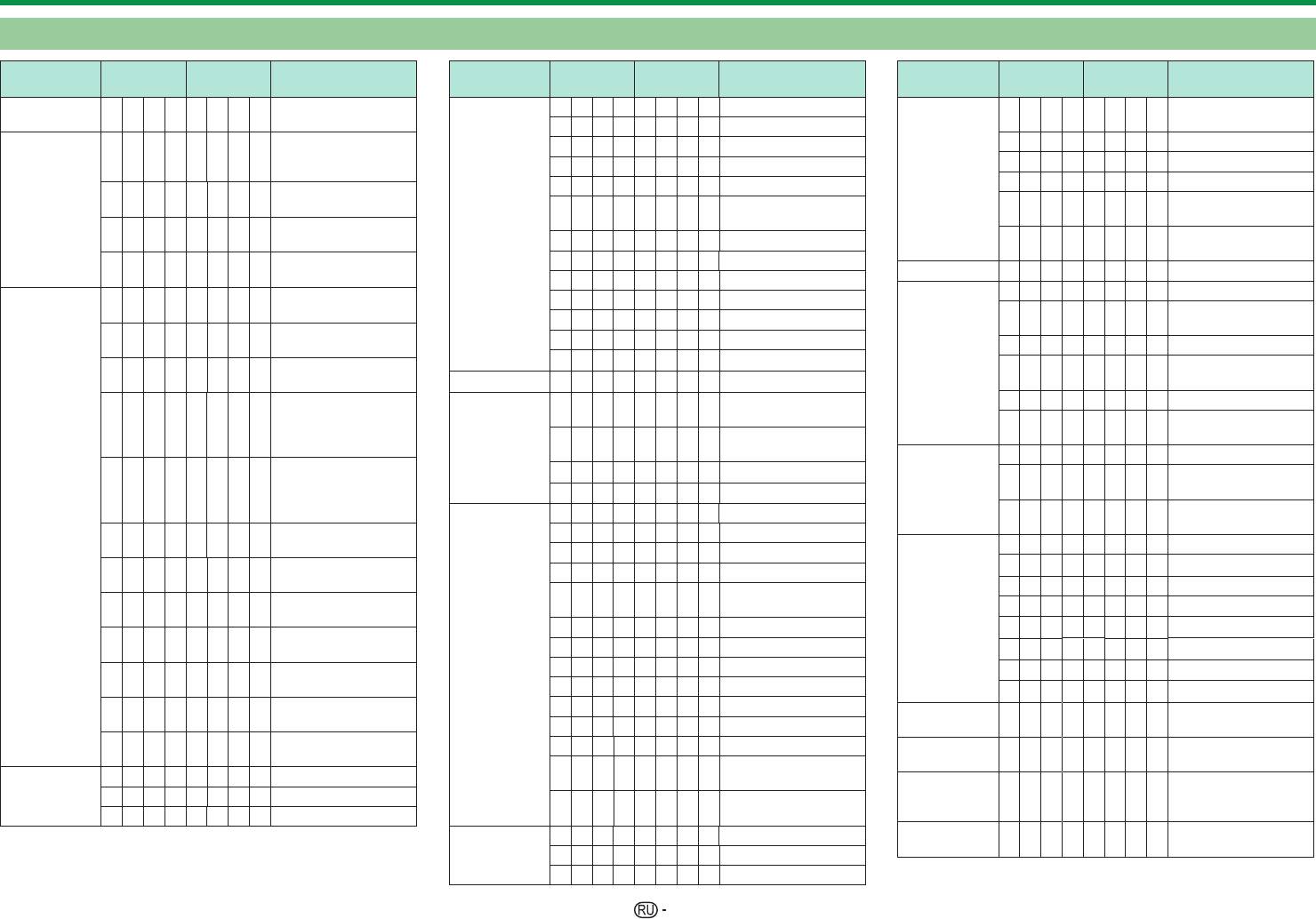
Подключение ПК
Список команд
ОПЦИЯ
СОДЕРЖАНИЕ
ОПЦИЯ
СОДЕРЖАНИЕ
ОПЦИЯ
СОДЕРЖАНИЕ
КОМАНДА ПАРАМЕТР
КОМАНДА ПАРАМЕТР
КОМАНДА ПАРАМЕТР
РЕГУЛИРОВКИ
РЕГУЛИРОВКИ
РЕГУЛИРОВКИ
РЕГУЛИРОВКИ
РЕГУЛИРОВКИ
РЕГУЛИРОВКИ
УСТАНОВКА
POWR0___ПИТАНИЕ ВЫКЛ
ВЫБОР
AVMD0___ПЕРЕКЛЮЧЕНИЕ
ОКРУЖАЮЩИЙ
ACSU0___ОКРУЖАЮЩИЙ ЗВУК
ПИТАНИЯ
(ОЖИДАНИЕ)
РЕЖИМА AV
AVMD1___СТАНДАРТ
ЗВУК
(ПЕРЕКЛЮЧЕНИЕ)
ВЫБОР ВВОДА AI TGD____ПЕРЕКЛЮЧЕНИЕ
AVMD2___КИНОФИЛЬМ
ACSU1___
ОКРУЖАЮЩИЙ ЗВУК ВКЛ
ВХОДНОГО СИГНАЛА
AVMD3___ИГРА
ACSU2___
ОКРУЖАЮЩИЙ ЗВУК ВЫКЛ
(ПЕРЕКЛЮЧЕНИЕ)
AVMD4___ПОЛЬЗОВАТЕЛЬ
ACSU4___
ОКРУЖАЮЩИЙ ЗВУК 3D ЗАЛ
ITVD____ТВ (КАНАЛ
ФИКСИРОВАН)
AVMD5___ДИНАМИЧЕСКИЙ
ACSU5___ОКРУЖАЮЩИЙ ЗВУК 3D
КИНОФИЛЬМ
I D T V _ _ _ _ DTV (КАНАЛ
(Фиксированный)
ФИКСИРОВАН)
AVMD6___ДИНАМИЧЕСКИЙ
ACSU6___ОКРУЖАЮЩИЙ ЗВУК 3D
СТАНДАРТ
I AVD* _ _ _
EXT 1_3 (1_3), HDMI 1_4
AVMD7___ПК
ИЗМЕНЕНИЕ ЗВУКА
ACHA____ПЕРЕКЛЮЧЕНИЕ
(4_7), PC (8)
A V M D 8 _ _ _ x.v.Colour
КАНАЛ DCCH * * _ _ПРЯМОЙ КАНАЛ ТВ
AVMD14__СТАНДАРТ (3D)*
2
ТАЙМЕР
OFTM0___ВЫКЛЮЧЕНО
ВЫКЛЮЧЕНИЯ
(1_99)
AVMD15__КИНОФИЛЬМ (3D)*
2
OFTM1___ТАЙМЕР ОТКЛЮЧЕНИЯ
30 МИН
CHUP____УВЕЛИЧЕНИЕ НОМЕРА
AVMD16__ИГРА (3D)*
2
КАНАЛА
OFTM2___
ТАЙМЕР ОТКЛЮЧЕНИЯ 1 ЧАС
AVMD100_АВТО
CHDW____УМЕНЬШЕНИЕ НОМЕРА
OFTM3___ТАЙМЕР ОТКЛЮЧЕНИЯ 1
КАНАЛА
ГРОМКОСТЬ VOLM* * _ _
ГРОМКОСТЬ (0_60)
ЧАС 30 МИН
DTVD***_ТРЕХЗНАЧНЫЙ ПРЯМОЙ
ПОЛОЖЕНИЕ HPOS * * * _ПОЛОЖЕНИЕ ПО
OFTM4___
ТАЙМЕР ОТКЛЮЧЕНИЯ 2 ЧАС
КАНАЛ (1_999) (все
ГОРИЗОНТАЛИ (AV/ПК)
OFTM5___ТАЙМЕР ОТКЛЮЧЕНИЯ 2
страны, за исключением
VPOS * * * _ПОЛОЖЕНИЕ ПО
ЧАС 30 МИН
Северной Европы)
ВЕРТИКАЛИ (AV/ПК)
ТЕЛЕТЕКСТ TEXT0___ТЕЛЕТЕКСТ ВЫКЛ.
DTVD****ЧЕТЫРЕХЗНАЧНЫЙ
CLCK* * *_
СИНХРОНИЗАЦИЯ (0_180)
TEXT1___
ТЕЛЕТЕКСТ ВКЛ.
ПРЯМОЙ КАНАЛ
(1_9999) (только страны
PHSE * * _ _
ФАЗА (0_40)
(ПЕРЕКЛЮЧЕНИЕ)
Северной Европы)*
1
РЕЖИМ
WIDE0___ПЕРЕКЛЮЧЕНИЕ (AV)
DCPG * * * _
ПРЯМОЙ ПЕРЕХОД К
ШИРОКИЙ
СТРАНИЦЕ (100_899)
IDEG____ИЗМЕНИТЬ ЦИФРОВУЮ
WIDE1___НОРМАЛЬНЫЙ (AV)
СЕТЬ*
1
3D T D C H 0 _ _ _ 3D ВЫКЛЮЧЕН
WIDE2___МАСШТАБ 14:9 (AV)
DSC1 * * * *ПРЯМОЙ КАНАЛ DVB-S/
TDCH1___
1
WIDE3___ПАНОРАМА (AV)
2D s 3D
S2 1 (1_9999)*
WIDE4___ПОЛНЫЙ (AV / Видео USB
TDCH2___СЛЕВА И СПРАВА
DSC2 * * * *ПРЯМОЙ КАНАЛ DVB-S/
TDCH3___СВЕРХУ И СНИЗУ
S2 2 (1_9999)*
1
/ Видео домашней сети)
WIDE5___КИНОЭКРАН 16:9 (AV)
TDCH4___
3D s 2D (СЛЕВА И СПРАВА)
DSC3 * * * *ПРЯМОЙ КАНАЛ DVB-S/
S2 3 (1_9999)*
1
WIDE6___КИНОЭКРАН 14:9 (AV)
TDCH5___
3D s 2D (СВЕРХУ И СНИЗУ)
DSC4 * * * *ПРЯМОЙ КАНАЛ DVB-S/
WIDE7___НОРМАЛЬНЫЙ (ПК)
TDCH6___3D АВТО
S2 4 (1_9999)*
1
WIDE8___КИНОЭКРАН (ПК)
TDCH7___
3D s 2D*
2
DTUP____УВЕЛИЧЕНИЕ НОМЕРА
WIDE9___ПОЛНЫЙ (ПК)
ИМЯ
TVNM1___ВЫВЕСТИ НА ЭКРАН
КАНАЛА DTV
WIDE10__ПОТОЧЕЧНО (AV/ПК)
УСТРОЙСТВА
ИМЯ УСТРОЙСТВА
DTDW____УМЕНЬШЕНИЕ НОМЕРА
WIDE11__
УМЕНЬШЕНИЕ РАСТРА (AV)
НАИМЕНОВАНИЕ
MNRD1___
ВЫВЕСТИ НА ЭКРАН
КАНАЛА DTV
WIDE12__АВТО (Видео USB / Видео
МОДЕЛИ
НАИМЕНОВАНИЕ МОДЕЛИ
ВЫБОР ВВОДА B I N P 1 0 _ _ _ EXT 1 (Y/C)
домашней сети)
ВЕРСИЯ
SWVN 1 _ _ _
ВЫВЕСТИ НА ЭКРАН
I N P 1 1 _ _ _ EXT 1 (CVBS)
WIDE13__ОРИГИНАЛ (Видео USB /
ПРОГРАММНОГО
ВЕРСИЮ ПРОГРАММНОГО
I N P 1 2 _ _ _ EXT 1 (RGB)
Видео домашней сети)
ОБЕСПЕЧЕНИЯ
ОБЕСПЕЧЕНИЯ
ПРИГЛУШЕНИЕ
MUTE0___ПЕРЕКЛЮЧЕНИЕ
ВЕРСИЯ
IPPY1___ВЫВЕСТИ НА ЭКРАН
ЗВУКА
ПРОТОКОЛА IP
ВЕРСИЮ ПРОТОКОЛА IP
MUTE1___ПРИГЛУШЕНИЕ ЗВУКА
MUTE2___
ПРИГЛУШЕНИЕ ЗВУКА ВЫКЛ
I Только для серии 835
J Эти команды доступны только в режиме 3D.
59
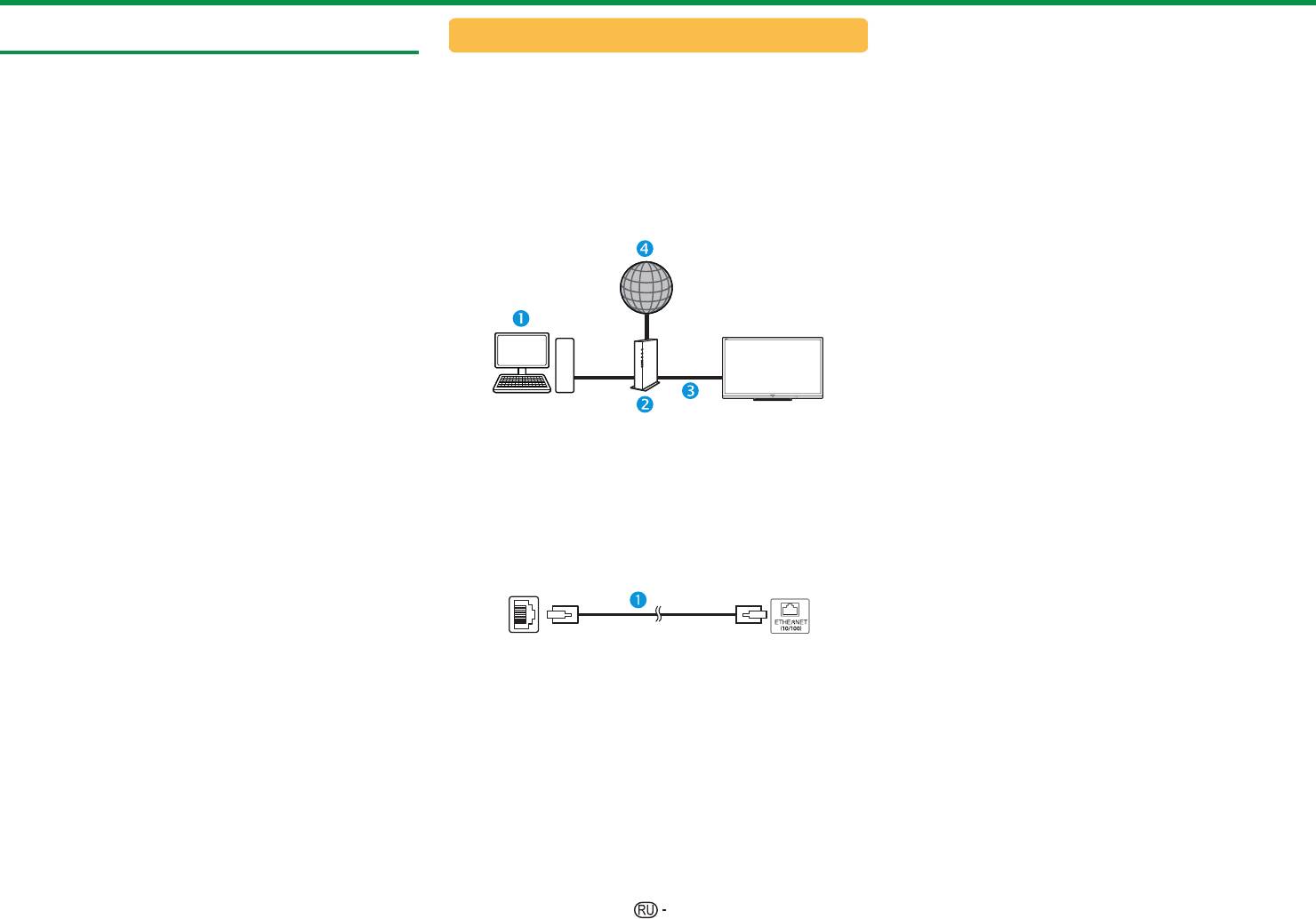
Настройка сети
4 Воспользуйтесь кнопками c/d для выбора
Подключение к сети
Проводное соединение
опции «Проводное», а затем нажмите кнопку
Для использования сервисов Интернет
Для соединения разъёма ETHERNET на
;.
необходимо подключить телевизор к
телевизоре с маршрутизатором используйте
5 Подтвердите выбор нажатием кнопки «ОК».
маршрутизатору, имеющему высокоскоростное
сетевой кабель, как показано ниже. Этот тип
• При невозможности подключиться к Интернету
соединение с Интернетом. Вы можете также
подключения рекомендуется при использовании
с помощью описанных выше действий
подключить телевизор к серверу своей домашней
сервисов, требующих устойчивой скорости
появится сообщение об ошибке. В этом
случае нажмите кнопку ATV/DTV/SAT/b для
сети через маршрутизатор или точку доступа.
соединения, например, при приёме потоковых
возврата к обычному телеэкрану и проверьте
Подключение телевизора к маршрутизатору
программ.
соответствующие настройки.
может быть как проводным, так и беспроводным.
E
Обзор проводного соединения
•
Если вы хотите вручную изменить настройки
ПРИМЕЧАНИЕ
IP, перейдите к пункту «Меню» > «Установки» >
• При выборе проводного подключения к
«Настройка просмотра» > «Настройка сети» >
маршрутизатору вам потребуется сетевой кабель
«Настройка IP» и следуйте инструкциям на экране и в
(имеются в продаже).
руководстве по эксплуатации своего маршрутизатора.
• При отсутствии широкополосного подключения к
Интернету проконсультируйтесь с магазином, в
котором вы приобрели телевизор, или обратитесь
в местную компанию, предоставляющую доступ к
Интернету или услуги телефонной связи.
• Невозможно одновременно использовать проводное
и беспроводное подключения. Используйте только
о
дин тип подключения.
ПК
• Возможность беспроводного сетевого подключения
Маршрутизатор (имеется в продаже)
и скорость передачи данных не гарантируются
для условий любого жилого района. В следующих
Сетевой кабель (имеется в продаже)
случаях беспроводной сетевой сигнал может быть
Сеть
плохим или отсутствовать, либо возможно снижение
скорости передачи данных.
E
Как выполнить подключение
− При использовании в зданиях, построенных из
бетона, железобетона или металла
Маршрутизатор Разъем ETHERNET
− При нахождении рядом с пре
дметами,
препятствующими распространению сигнала
− При одновременном использовании с другими
LAN
беспроводными устройствами, работающими на
той же частоте
Сетевой кабель (имеется в продаже)
− При использовании рядом с микроволновыми
печами и другими устройствами, создающими
1 Включите маршрутизатор (приобретается
магнитные поля, электростатические заряды или
отдельно). Для получения информации
электромагнитные помехи
о включении обратитесь к инструкции по
• Для воспроизведения потокового содержания
эксплуатации маршрутизатора.
необходимо устойчивое подключение к Интернету.
Если беспроводное подключение не обеспечивает
2 Соедините сетевым кабелем (приобретается
необходимой устойчивости, испо
льзуйте проводное
отдельно) разъём ETHERNET на телевизоре и
подключение.
маршрутизатор (приобретается отдельно).
3 Перейдите к пункту «Меню» > «Установки» >
«Настройка просмотра» > «Настройка сети» >
«Тип подключения».
60
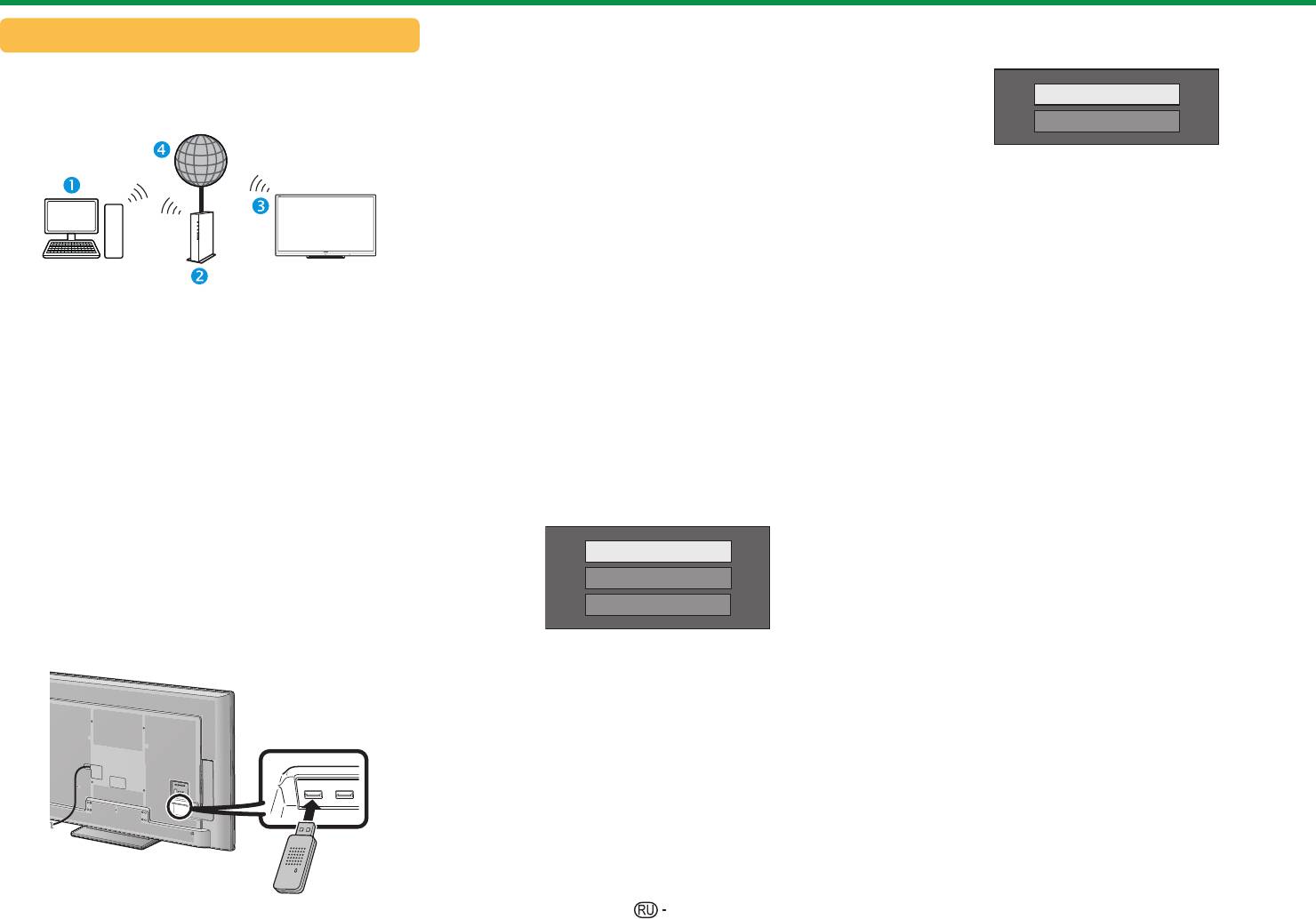
Настройка сети
1 Перед началом настройки сети включите
9
Воспользуйтесь кнопками a/b для выбора опции
Беспроводное соединение
маршрутизатор.
«Нажать кнопку», а затем нажмите кнопку ;.
Используйте USB-адаптер беспроводной сети,
2 Подключите USB-адаптер беспроводной
входящий в комплект поставки телевизора.
сети (входит в комплект) к разъёму USB
Нажать кнопку
3 (WIRELESS LAN) на задней панели
E
Обзор беспроводного соединения
PIN-код
телевизора.
• Следует использовать только прилагаемый USB-
адаптер беспроводной сети SHARP, в противном
• Для установления соединения вручную выберите
случае работоспособность не гарантируется.
опцию «PIN-код». Следуйте инструкциям на
3 Перейдите к пункту «Меню» > «Установки» >
экране и в руководстве по эксплуатации своего
«Настройка просмотра» > «Настройка сети» >
маршрутизатора.
«Тип подключения».
0
Для продолжения выберите «Следую.».
4 Воспользуйтесь кнопками c/d для выбора
Q
Нажмите кнопку WPS на роутере или точке
опции «Беспроводное», а затем нажмите
доступа. При нажатии кнопки WPS на экране
ПК
кнопку ;.
появится индикатор выполнения. Дождитесь
Беспроводной маршрутизатор/точка доступа
5 Подтвердите выбор нажатием кнопки «ОК».
установления подключения.
USB-адаптер беспроводной сети (прилагается)
6 Воспользуйтесь кнопками a/b для
При отображении информации о подключении
Сеть
выбора опции «Настройка беспроводного
выберите «ОК».
• При невозможности подключиться к Интернету
соединения» в меню «Настройка сети».
ПРИМЕЧАНИЕ
с помощью описанных выше действий
• При использовании USB-адаптера беспроводной
7 Воспользуйтесь кнопками c/d для выбора
появится сообщение об ошибке. В этом
сети SHARP (прилагается) постарайтесь оставить
опции «Изменить», а затем нажмите кнопку
случае нажмите кнопку ATV/DTV/SAT/b для
вокруг него как можно больше свободного места для
;.
возврата к обычному телеэкрану и проверьте
обеспечений наилучших результатов работы.
8 Воспользуйтесь кнопками a/b для выбора
соответствующие настройки.
•
Убедитесь, что используемые в вашей сети сетевые экраны
опции «WPS», а затем нажмите кнопку ;.
ПРИМЕЧАНИЕ
разрешают беспроводное подключение к телевизору.
•
Для подключения телевизора к Интернету необходимо
•
Функционирование не может быть гарантировано при
широкополосное подключение к Интернету.
использовании точек доступа, не прошедших сертификацию Wi-Fi®.
WPS
• При отсутствии широкополосного подключения к
• Для подключения телевизора к Интернету по
Поиск
Интернету проконсультируйтесь с магазином, в
беспроводной сети необходима беспроводная точка
котором вы приобрели телевизор, или обратитесь
доступа. Порядок настройки см. в руководстве по
Ручная настройка
в местную компанию, предоставляющую доступ к
эксплуатации используемой точки доступа.
Интернету или услуги телефонной связи.
E
Как выполнить подключение
• Если используемый маршрутизатор или точка
• Для последующих подключений к беспроводной сети
доступа не поддерживает функцию WPS
вводить ключ безопасности не требуется.
(защищённая настройка Wi-Fi), выберите пункт
• Если на используемой точке доступа включен режим
«Поиск» и следуйте инструкциям на экране и в
невидимости (предотвращающий её обнаружений
руководстве по эксплуатации маршрутизатора /
другими у
стройствами), подключение может не
точки доступа.
состояться. В этом случае отключите режим
• Для подключения вручную выберите опцию
невидимости на точке доступа.
«Ручная настройка» и следуйте инструкциям
•
Если вы хотите вручную изменить настройки
на экране и в руководстве по эксплуатации
IP, перейдите к пункту «Меню» > «Установки» >
маршрутизатора.
«Настройка просмотра» > «Настройка сети» >
«Настройка IP» и следуйте инструкциям на экране и в
руководстве по эксплуатации своего маршрутизатора.
• Узнать спецификации прилагаемого беспроводного
сетевого адаптера SHARP можно на стр. 76.
61
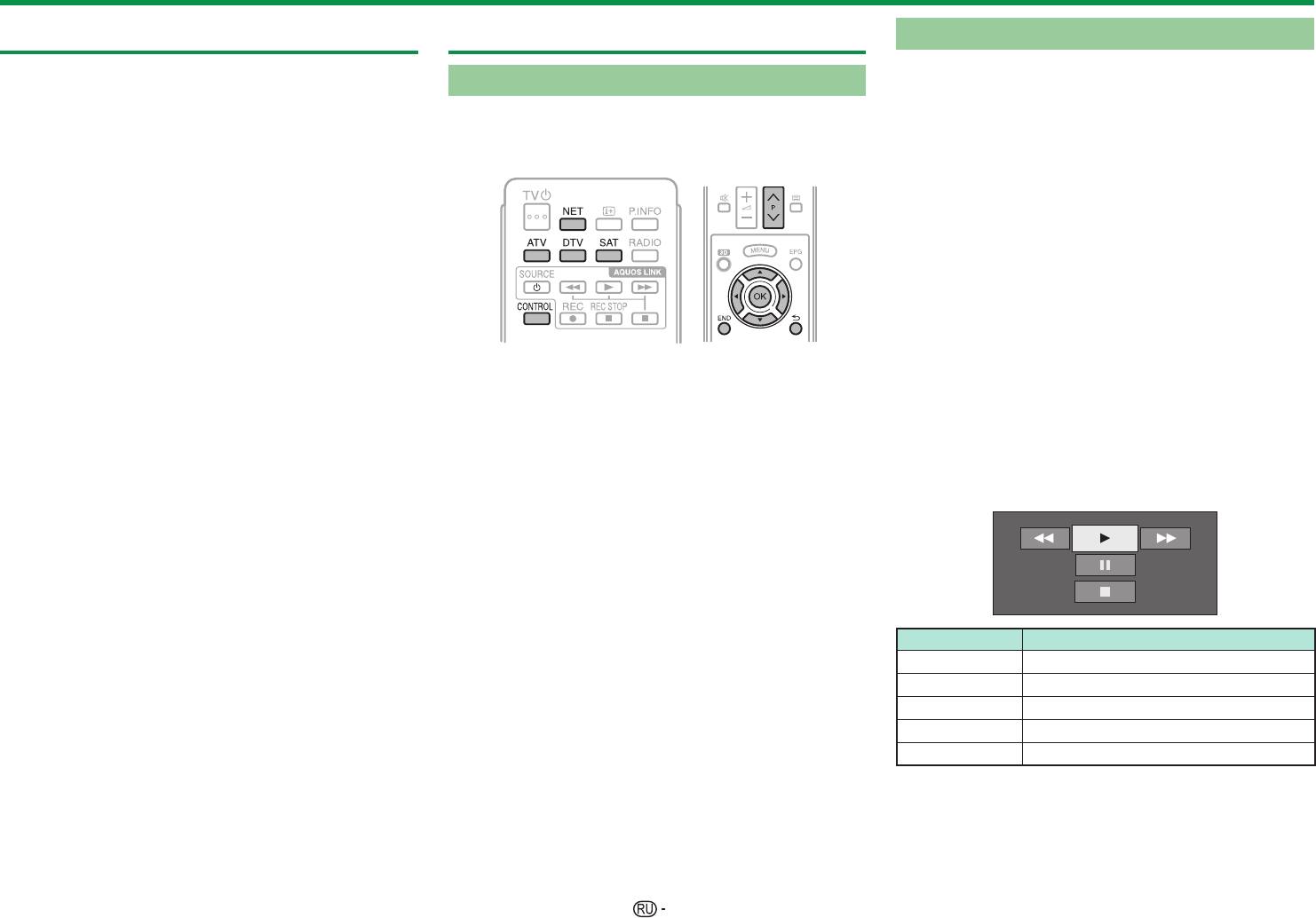
Net TV
Что такое Net TV?
Работа с Net TV
Меню опций
Net TV предлагает Интернет-услуги и веб-сайты,
Нажмите кнопку CONTROL для вызова меню
Основные операции
адаптированные для Вашего телевизора. Вы
опций. Воспользуйтесь кнопками a/b для выбора
можете просматривать страницы Net TV с
нужного пункта меню, а затем нажмите кнопку ;.
Иллюстрации на этой странице предназначены
помощью пульта дистанционного управления
для пояснения. Они могут изменяться без
E
Пользовательская установка
телевизором. Net TV позволяет вам смотреть
уведомления.
Изменение некоторых настроек, например,
фильмы и изображения, слушать музыку, играть,
блокировка/разблокировка сервиса для Net TV.
брать фильмы напрокат в магазине видео* и
многое другое. Net TV предлагает различные
ПРИМЕЧАНИЕ
•
Эта функция может не работать с некоторыми сервисами.
сервисы для разных стран. Вы можете также
просматривать сервисы, предназначенные
1 Выберите пункт «Пользовательская
для др
угих стран. Если тот или иной сервис
установка», а затем нажмите кнопку ;.
не предназначен для детей, его можно
2
Воспользуйтесь кнопками a/b/c/d для выбора
заблокировать при необходимости.
нужного действия, а затем нажмите кнопку ;.
* Магазин видео можно использовать только в странах
E
с эксклюзивным доступом к специальным сервисам
Пульт управления
Net TV.
Отображение экранного пульта управления для
E
Отображение начальной страницы
просмотра интерактивного содержания.
ПРИМЕЧАНИЕ
• В связи с тем, что Net TV является сетевой
Нажмите кнопку NET.
1 Выберите пункт «Пульт управления» и
системой, со временем в нём возможны изменения
• Для вывода начальной страницы Net TV можно
нажмите кнопку ;.
направленные на совершенствование качества.
нажать кнопку b и выбрать опцию «NET» либо
2
Воспользуйтесь кнопками a/b/c/d для выбора
• По истечении некоторого времени отдельные
перейти в «Меню» > «Список КАН» > «Ввод» >
нужного действия, а затем нажмите кнопку ;.
сервисы Net TV могут быть добавлены, изменены
«NET».
или прекращены.
3 Для выхода нажмите кнопку >.
ПРИМЕЧАНИЕ
• Некоторые Интернет-сайты общего доступа, не
• При переключении на Net TV в некоторых случаях
адаптированные для телевизионного экрана, могут
возможно появление сообщения о необходимости
отображаться неправильно.
обновления программного обеспечения.
• Вы не можете загружать и сохранять файлы или
у
станавливать дополнительные программы.
E
Выберите сервис.
ОГРАНИЧЕНИЕ ОТВЕТСТВЕННОСТИ
Воспользуйтесь кнопками a/b/c/d для
• SHARP corporation не несёт ответственности за
выбора нужного сервиса, а затем нажмите
качество и содержание программ, предоставляемых
Кнопки Описание
кнопку ;.
сторонними провайдерами.
• Воспользуйтесь кнопками : r/s для
I
Воспроизведение
пролистывания страниц вверх/вниз (может не
H
Останов
работать с некоторыми услугами).
F
Пауза
• Нажмите 6 для возврата к предыдущей
странице (может не работать с некоторыми
J
Ускоренное воспроизведение вперёд
сервисами).
G
Воспроизведение назад
• Нажмите кнопку > для возврата к начальной
странице Net TV.
ПРИМЕЧАНИЕ
E
• Для выполнения этих действий можно также
Выход из Net TV
использовать соответствующие кнопки (I/H/F/
Нажмите кнопку ATV/DTV/SAT.
J/G) на пульте дистанционного управления.
• Для выхода из Net TV можно нажать кнопку b
• Пульт управления может не работать с некоторыми
и выбрать другой источник ввода.
сервисами.
62
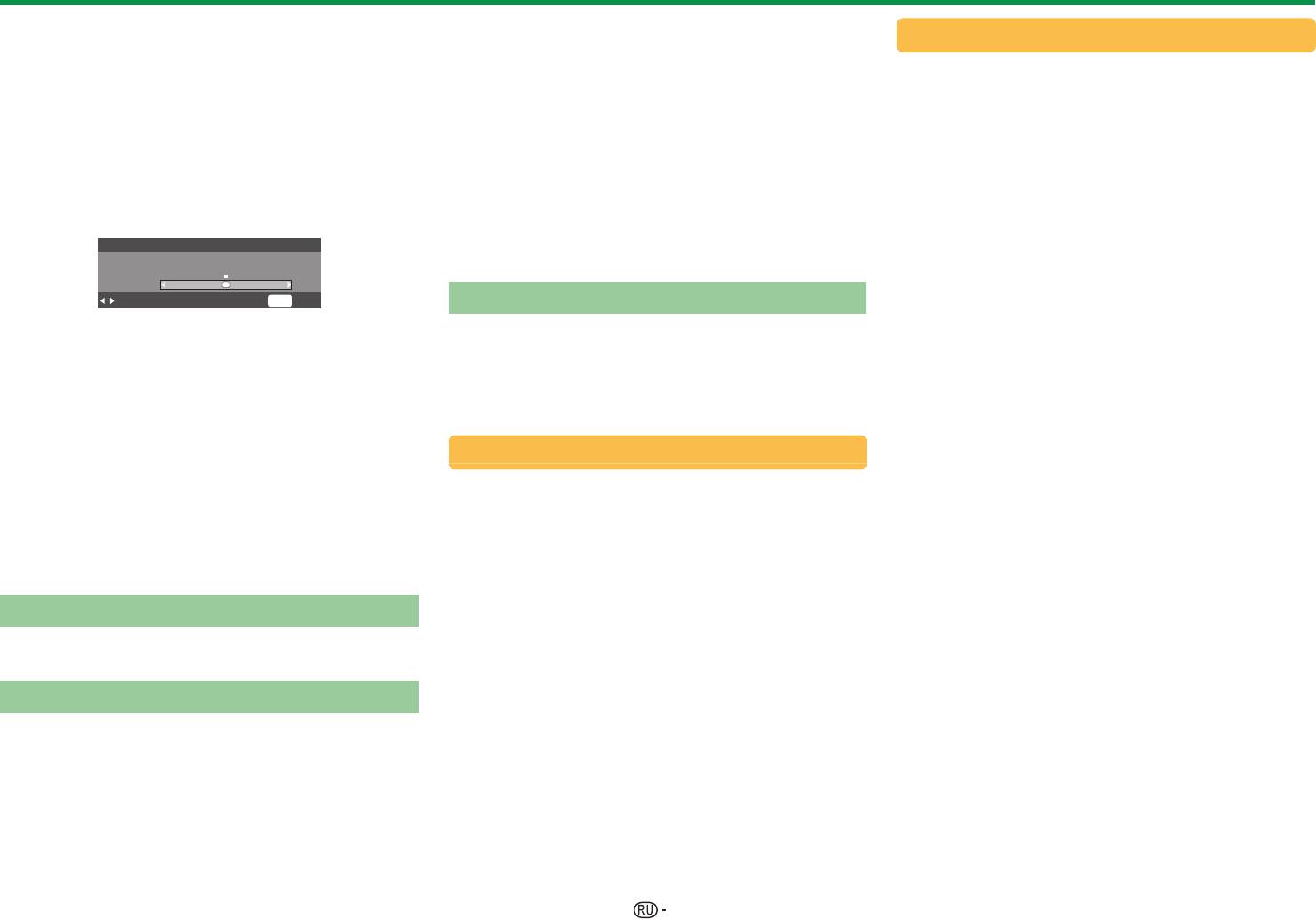
Net TV
E
Обновить экран
ПРИМЕЧАНИЕ
Прокат и загрузка видео
Обновление просматриваемой страницы.
•
При выполнении очистки памяти Net TV требуется
ввод PIN-кода. Установкой по умолчанию для PIN-кода
Если при загрузке страницы возникла ошибка,
С Net TV вы можете брать фильмы напрокат
является значение «1234». Чтобы изменить установку
выполните эту функцию для перезагрузки
в «Магазине видео». В большинстве случаев
PIN-кода, обратитесь к разделу Индивидуальная
страницы.
настройка - PIN (Стр. 40). Процедуру сброса установки
вы можете взять видео в прокат на 1 день, на
Выберите «Обновить экран», а затем нажмите
PIN-кода (ввод PIN-кода больше не потребуется) см. в
несколько дней или всего на 1 час.
кнопку ;.
разделе Сброс PIN-кода (Стр. 71).
1 Выберите нужный сервис магазина видео и
• Эта функция доступна только при работе с Net TV.
E
нажмите кнопку ;.
Масштабирование
ПРЕДОСТЕРЕЖЕНИЕ
Настройка размера отображения
2 Выберите нужную ссылку на странице
• При выполнении этой функции происходит полный
просматриваемой страницы.
магазина видео и нажмите кнопку ;.
сброс настроек Net TV. При наличии в памяти
• Процедуры выбора и проката видео различаются
важной для Вас информации, запишите её перед
в зависимости от магазина.
Масштабирование
выполнением очистки памяти.
[100] 20 400
3 Выполните интернет-платёж.
:Настройка
END
:Выход
Магазин видео
• Магазин попросит вас ввести логин или создать
новую учетную запись, если ее у вас нет. Логин
1 Выберите «Масштабирование», а затем
С помощью Net TV вы можете просматривать свои любимые
может состоять из вашего адреса электронной
нажмите кнопку ;.
фильмы через онлайн прокат в интернет-магазине видео.
почты и PIN-кода.
2 Воспользуйтесь кнопками c/d для настройки
ПРИМЕЧАНИЕ
4 Загрузите видеофайл.
размера экрана.
•
Магазин видео можно использовать только в странах с
•
В процессе загрузки вы можете продолжать
эксклюзивным доступом к специальным сервисам Net TV.
смотреть обычные телепрограммы, пока телевизор
3 Для выхода нажмите кнопку >.
не уведомит вас о том, что загрузка завершена.
E
Сведения о безопасности.
SD-карта
5
Использовав свой логин, выберите магазин, где
Вывод информации о безопасности
вы взяли видео напрокат, и нажмите кнопку ;.
просматриваемой страницы.
SD-карта памяти (имеются в продаже)
6 Выберите взятое напрокат видео и нажмите
необходима для проката и загрузки видеофайлов
1 Выберите пункт «Сведения о безопасности»,
кнопку ; для начала воспроизведения.
из магазина видео. Обязательно следует
а затем нажмите кнопку ;.
использовать карты SDHC (повышенной ёмкости)
ПРИМЕЧАНИЕ
2 Для выхода выберите «OK» или нажмите
• Данный сервис является эксклюзивным в некоторых
с объемом минимум 4 Гб (рекомендуется
кнопку >.
регионах.
использовать карты класса 6).
• При создании учетной записи вы можете выбрать
Ввод текста
1
Вставьте SD-карту в слот SD CARD (VIDEO STORE).
способ оплаты. Чтобы подробнее ознакомится с
2 Телевизор автоматически начнет
условиями оплаты, посетите веб-сайт каждого из
Для ввода текста используйте экранную
форматирование SD-карты.
магазинов видео.
клавиатуру (Стр. 13).
• Для ввода цифр кода (PIN) используйте цифры на
3 Не вынимайте карту из слота по окончании
пульте дистанционного управления.
Очистить память Net TV
форматирования.
• Для ввода адреса электронной почты выберите
ПРИМЕЧАНИЕ
текстовое поле на странице и нажмит
е кнопку ;.
Вы можете очистить память Net TV, в которой
• Для проката и загрузки видео также необходимо
Выбирайте символы на клавиатуре и нажимайте
хранятся код блокировки, пароли, файлы cookie и
наличие высокоскоростного интернет-соединения.
кнопку ; для ввода.
журнал просмотренных страниц.
•
Для фильмов в формате HD потребуется минимум 8 Гб памяти.
•
Даже если загрузка была прервана, видеофайл по-
Перейдите к пункту «Меню» > «Установки» >
• Телевизор может забраковать SD-карту, если
прежнему можно загрузить до окончания срока проката.
«Настройка просмотра» > «Настройка Net TV»
скорость записи будет недостаточна для скорости
•
Зарегистрируйте SD-карту при появлении на экране
> «Очистить память Net TV».
передачи видеофайла.
соответствующего запроса, выполнив следующую процедуру:
• SD-карты продаются отдельно.
Перейдите к пункту «Меню» > «Установки» >
• Некоторые SD-карты могут не правильно работать с
«Настройка просмотра» > «Настройка Net TV» >
данной функцией.
«Регистрация карты памяти SD».
63
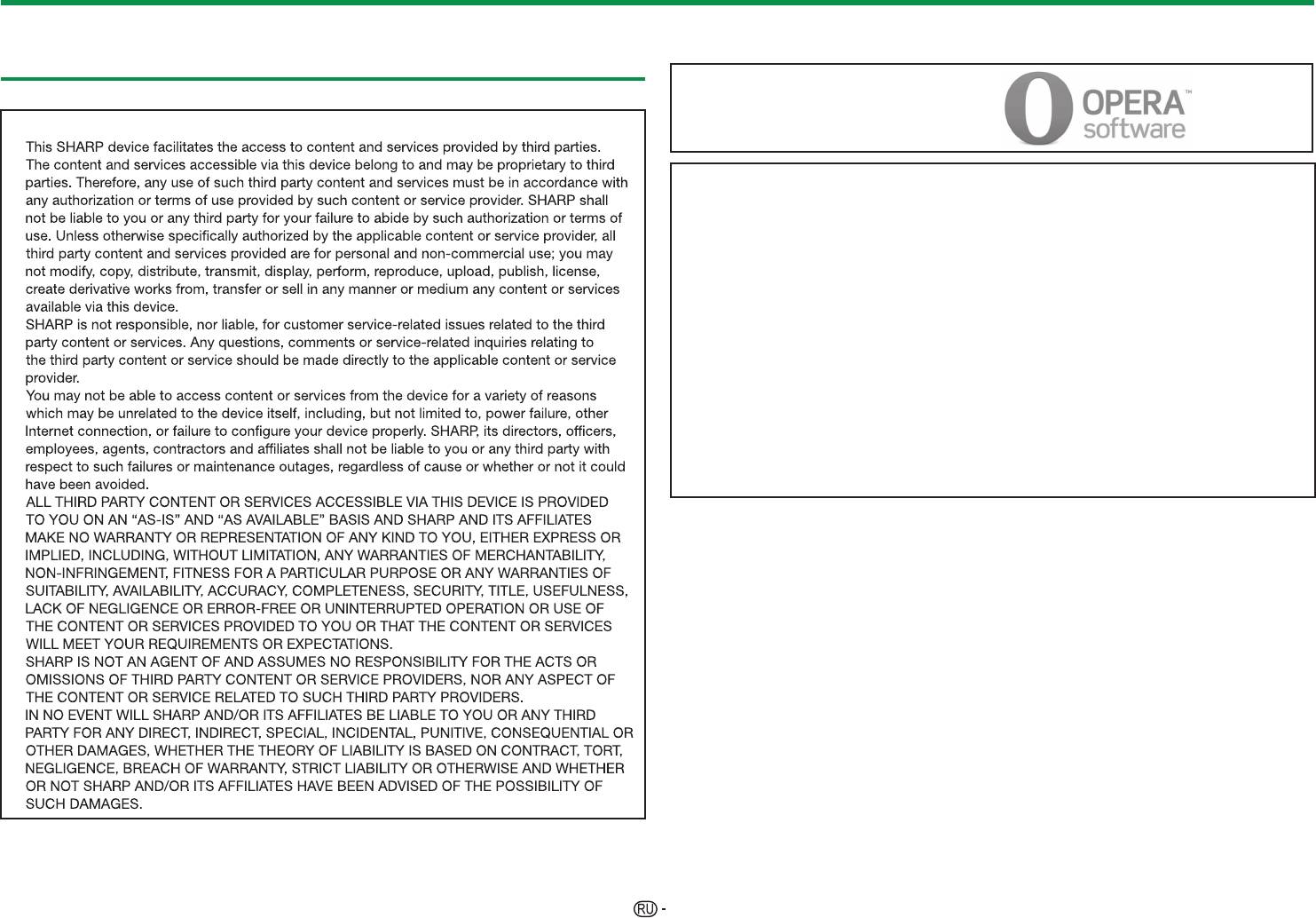
Net TV
Ограничение ответственности и лицензии на
программное обеспечение для Net TV
В данном изделии используется
* В данном разделе приведен оригинальный (английский) текст.
браузер Opera™.
ОГРАНИЧЕНИЕ ОТВЕТСТВЕННОСТИ
•
• В данном изделии используются шрифты, предоставленные компанией
Monotype Imaging Inc.
• Monotype® является торговой маркой Monotype Imaging Inc., зарегистрированной
в Бюро по патентам и товарным знакам США. Данная торговая марка может
быть зарегистрирована в некоторых других административно-территориальных
единицах.
• Tioga™ является торговой маркой Monotype Imaging Inc., которая может быть
зарегистрирована в некоторых других административно-территориальных
•
единицах.
• Letter Gothic™ является торговой маркой The Monotype Corp. и мо
жет быть
зарегистрирована в некоторых других административно-территориальных
единицах.
•
• iType® является торговой маркой Monotype Imaging Inc., зарегистрированной
в Бюро по патентам и товарным знакам США. Данная торговая марка может
быть зарегистрирована в некоторых других административно-территориальных
единицах.
• В данном изделии используется механизм отображения шрифтов iType®,
предоставленный компанией Monotype Imaging Inc.
•
•
•
64
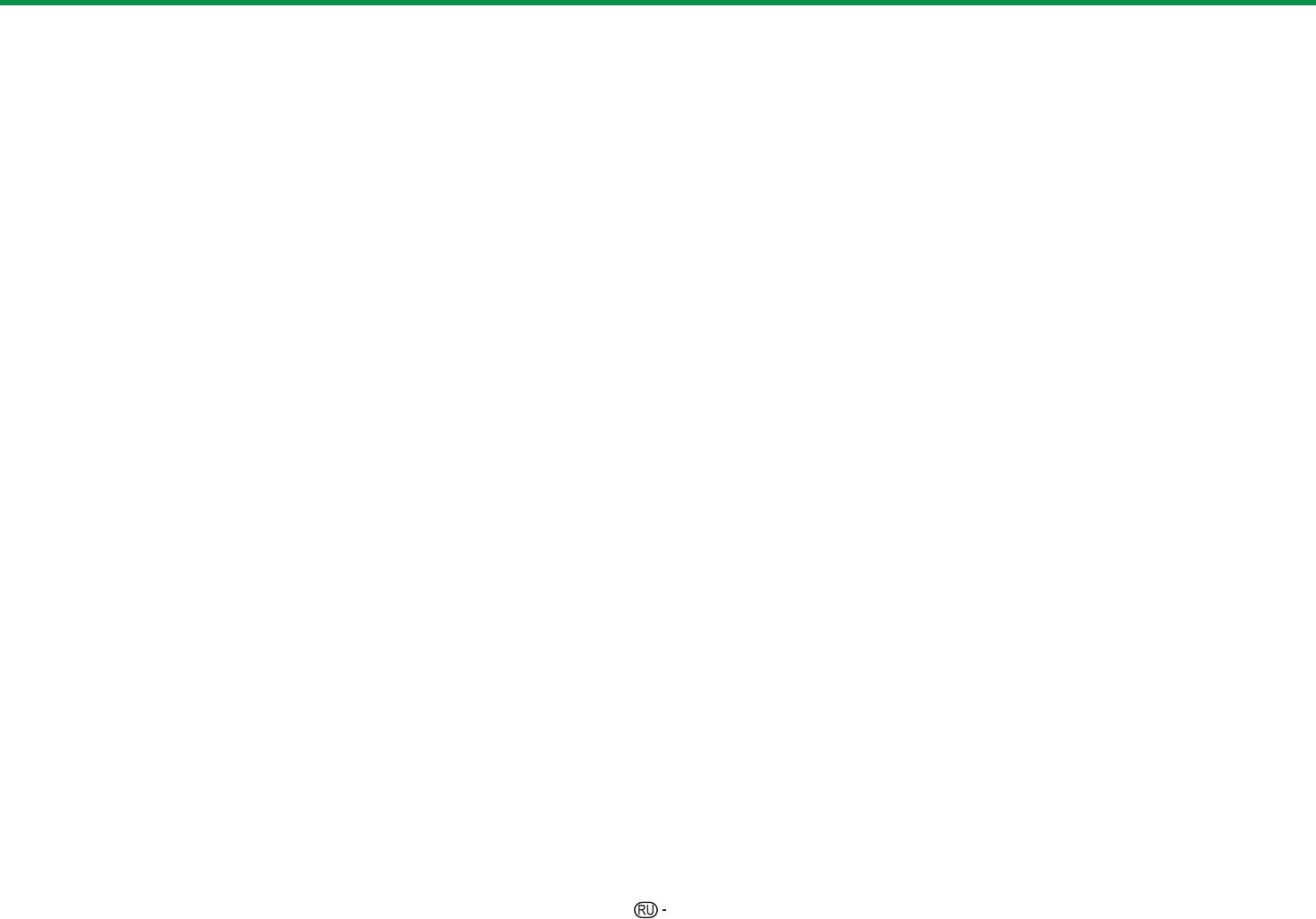
Просмотр изображения 3D
Вы можете просматривать на данном телевизоре изображения 3D, надев
• Будьте осторожны в обращении с окружающими предметами при просмотре
очки 3D (AN-3DG20), приобретаемые отдельно.
изображений 3D. При просмо
тре изображений 3D расстояние до объектов кажется
Для воспроизведения изображения 3D жидкокристаллические затворы в
больше или меньше, чем фактическое расстояние до телевизионного экрана.
очках 3D поочерёдно открываются и закрываются с частотой, недоступной
Это может привести к ошибкам в оценке расстояния до телевизора и возможной
травме, если Вы случайно ударитесь об экран или другие окружающие предметы.
восприятию, синхронизируясь с отображением на экрана телевизора левого
• Не рекомендуется использовать очки 3D детям младше 6 лет.
и правого изображений.
• При просмотре изображения 3D детьми р
ядом обязательно должен находится
ПРИМЕЧАНИЕ
взрослый. Наблюдайте за детьми во время просмотра ими изображений 3D. Если
• Более подробное описание возможностей использования читайте в инструкции по
они подают признаки дискомфорта, немедленно прекратите использование очков
эксплуатации очков 3D.
3D.
• В режиме 3D некоторые пункты меню неактивны. Это не является неисправностью.
• Люди с повышенной светочувствительностью, страдающие заболеваниями сердца
или имеющие плохое здоровье не должны использовать очки 3D. Это может
ухудшить состояние их здоровья.
ПРЕДОСТЕРЕЖЕНИЕ
• Не используйте 3D очки в целях, для к
оторых они не предназначены (например, в
• Не все люди способны ощущать эффект изображения 3D на телеэкране.
качестве обычных, солнцезащитных или предохранительных очков).
Некоторые люди имеют такие особенности зрительного аппарата, которые не
• Не используйте очки 3D в режиме просмотра изображения 3D во время ходьбы или
позволяют им воспринимать изображение 3D в полной мере. Кроме того, некоторые
передвижения. Вы можете натолкнуться на предметы, споткнуться и/или упасть.
люди при просмотре изображения 3D могут испытывать ощущение укачивания,
• При использовании очков 3D соблюдайте осторожность, чтобы случайно не
пока их мозг адаптируется к изображению. Другие могут испытывать головную
натолкнуться на экран телевизора или других людей. При просмотре из
ображений
боль, зрительное утомление или постоянное ощ
ущение укачивания, а у некоторых
3D Вы можете неверно оценивать расстояние до телевизионного экрана и случайно
просмотр может приводить к эпилептическим приступам или апоплексическим
натолкнуться на него, травмировав себя.
ударам. Эти ощущения, как аттракцион «американские горки», подходят не всем.
• Рекомендуется воздержаться от просмотра изображений 3D, если вы не выспались
• Очки 3D являются высокоточным оборудованием. Обращаться с ними следует,
или употребляли алкоголь.
соблюдая осторожность.
• Неправильное обращение с очками 3D или несоблюдение данных инструкций
может привести к переутомлению глаз.
• Если при просмотре из
ображений 3D вы ощущаете головокружение, тошноту
или дискомфорт, незамедлительно прекратите использование очков 3D.
При использовании системы формирования изображения 3D телевизора с
несовместимыми 3D трансляциями или программным обеспечением возможно
возникновение помех или наложение изображений.
• При длительном просмотре изображения 3D следует периодически делать
перерывы для предотвращения переутомления глаз.
• Если у Вас имеются такие нарушения зрения, как б
лизорукость, дальнозоркость,
астигматизм, или левый и правый глаза имеют различную остроту зрения, перед
просмотром изображения 3D следует предпринять необходимые меры, например,
надеть очки. Очки 3D можно надевать поверх корректирующих очков.
• При просмотре изображения 3D следите за тем, чтобы очки 3D находились в
горизонтальном положении, на одном уровне с экраном телевизора. При наклоне
очков 3D по о
тношению к телеэкрану возможно возникновение значительного
расхождения между изображениями, формируемыми для левого и правого глаза,
или перекрытие изображения.
• При просмотре изображения 3D необходимо находиться на достаточном растоянии
от экрана телевизора. Рекомендуемое расстояние – это фактическая высота
телевизионного экрана, умноженная на три.
65
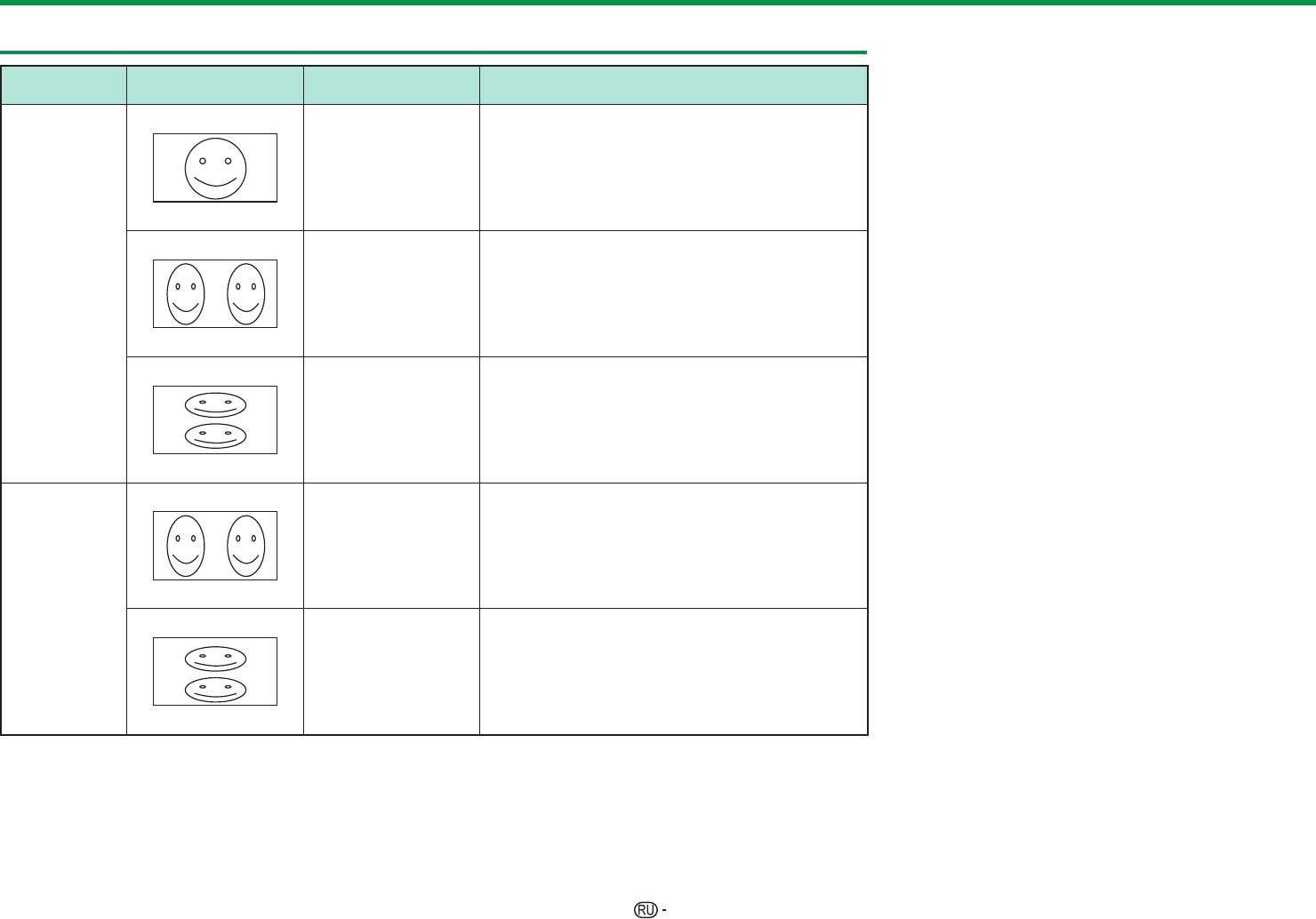
Просмотр изображения 3D
Формат отображения в режимах 3D и 2D
Отображение
Доступный для
Описание
входного сигнала
выбора режим
• Преобразование обычного изображения 2D в
2D s 3D
3D.
• Формирование изображения 3D из
изображений 3D, отображаемых слева и
Режим 3D
справа. Изображение разделяется на левую
(с использованием
Слева и справа
и правую части, а затем они растягиваются
очков 3D)
и отображаются поочерёдно для создания
изображения 3D.
• Формирование изображения 3D из изображений
3D, отображаемых сверху и снизу. Изображение
Сверху и снизу
разделяется на верхнюю и нижнюю части,
а затем они растягиваются и отображаются
поочерёдно для создания изображения 3D.
• Формирование изображения 2D из изображений
3D, отображаемых слева и справа. Только
Слева и справа s 2D
левое изображение растягивается и
отображается. Изображение 3D отсутствует.
Режим 2D
(без использования
очков 3D)
• Формирование изображения 2D из изображений
3D, отображаемых сверху и снизу. Только
Сверху и снизу s 2D
верхнее изображение растягивается и
отображается. Изображение 3D отсутствует.
66
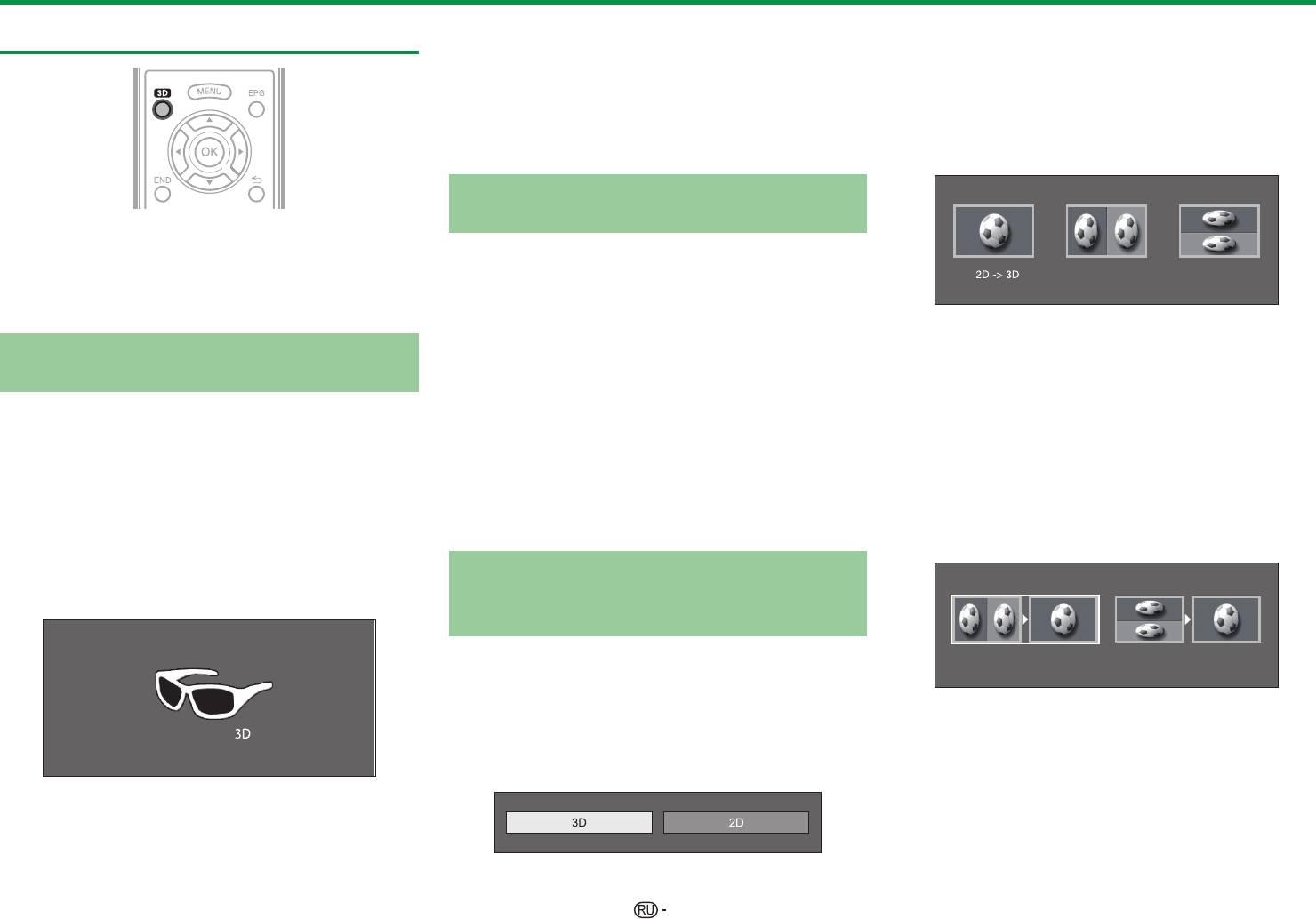
Просмотр изображения 3D
2 Включите питание очков 3D и наденьте их.
2 Воспользуйтесь кнопками c/d для выбора
Просмотр изображений 3D
ПРИМЕЧАНИЕ
«3D» или «2D», а затем нажмите кнопку ;.
• Если Вы не хотите, чтобы телевизор автоматически
E
Для просмотра в режиме 3D
переключался в режим 3D, установите для опции
1 Воспользуйтесь кнопками c/d для
«Автовыбор 3D» значение «нет».
• Когда телевизор принимает сигнал изображения 3D,
выбора типа сигнала 3D («2D s 3D»,
который может быть распознан автоматически, на
«Слева и справа» или «Сверху и снизу»), а
индикации канала появляется значок режима 3D.
затем нажмите кнопку ;.
Переключение из режима 3D в
режим 2D
ПРИМЕЧАНИЕ
•
Более подробное описание возможностей использования
Если при просмотре телевизора в режиме 3D
читайте в инструкции по эксплуатации очков 3D.
нажать кнопку 3D, телевизор переключится в
Слева и справа
Сверху и снизу
•
Когда телевизор пытается обнаружить сигнал изображения
режим 2D.
3D и при переключении из режима 3D в режим 2D
изображение на экране может временно пропадать.
1 Находясь в режиме 3D, нажмите кнопку 3D.
• При выборе формата, соответствующего
2 Выберите опцию «да», а затем нажмите
формату входного сигнала отображается
Приём сигнала изображения 3D, который
кнопку ; для переключения в режим 2D.
изображение 3D.
может быть определён автоматически
• В режиме ATV Вы можете выбрать только
3 Снимите очки 3D и выключите их.
формат «2D s 3D».
В телесигнале может содержаться служебная
ПРИМЕЧАНИЕ
2
Включите питание очков 3D и наденьте их.
информация, указывающая на его формат 3D. Вы
• Если входной сигнал изменяется на 2D, телевизор
E
автоматически переходит в соответствующий режим
Для просмотра в режиме 2D
можете включить в телевизоре автоматическое
• Переключение из режима 3D в режим 2D
определение типа изображения 3D (Стр. 66).
отображения.
• Режим 3D отменяется автоматически, если
Воспользуйтесь кнопками c/d для выбора
1
Перейдите к пункту «Меню» > «Установки» >
изменяется настройка, источник входного сигнала,
типа сигнала 2D («Слева и справа» или
«Опция» > «Настройка 3D» > «Автовыбор 3D».
разрешение входного сигнала или выключается
«Сверху и снизу»), а затем нажмите кнопку
E
питание.
Когда для опции «Автовыбор 3D»
;.
задано значение «да»
Приём сигнала изображения
•
Формат изображения 3D определяется автоматически,
3D, который не может быть
телевизор выводит соответствующее изображение 3D.
определён автоматически
Когда телевизор принимает сигнал изображения
Слева и справа
Сверху и снизу
3D, который не может быть распознан
автоматически, Вы можете выбрать нужный
• При выборе формата, соответствующего
режим просмотра - 3D или 2D.
формату входного сигнала отображается
1 Нажмите кнопку 3D.
двухмерное изображение.
• На экране отображается запрос о выборе
режима 3D или 2D.
E
Когда для опции «Автовыбор 3D»
задано значение «нет»
1 Отображается запрос. Нажмите кнопку 3D.
2
Воспользуйтесь кнопками c/d для выбора
опции «да», а затем нажмите кнопку ;.
67
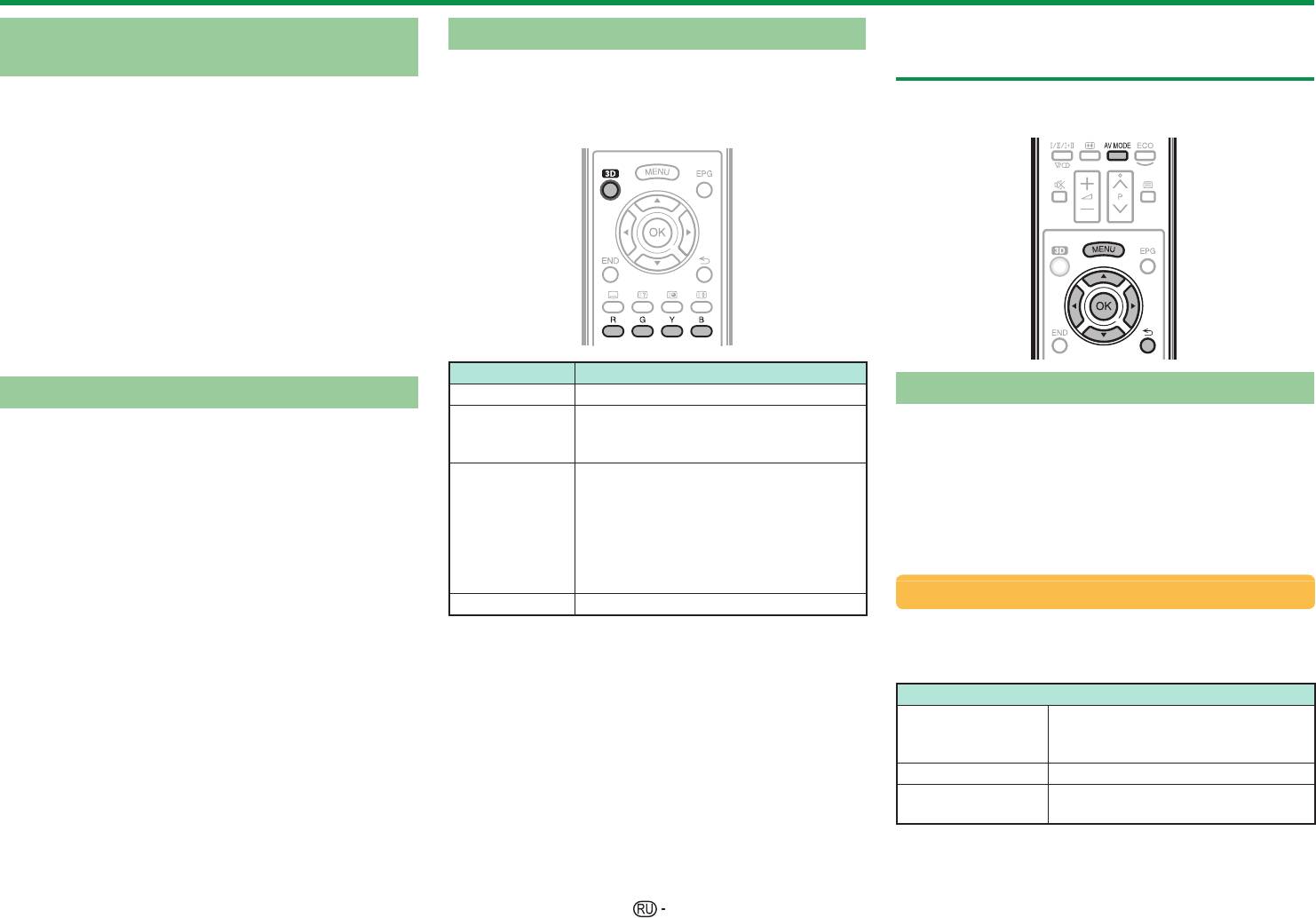
Просмотр изображения 3D
Просмотр изображения 2D в
Меню 3D
Изменение настроек телевизора для
режиме 3D
Если при просмотре в режиме 3D нажать кнопку
улучшения просмотра изображения 3D
3D, на экране отобразится меню 3D. Используйте
Телевизор может выполнять преобразование
Вы можете выполнять различные настройки для
цветные кнопки для выполнения необходимых
обычного изображения 2D в 3D.
улучшения просмотра изображения 3D.
настроек.
1 Нажмите кнопку 3D.
2 Воспользуйтесь кнопками c/d для выбора
опции «2D s 3D», а затем нажмите кнопку
;.
3 Включите питание очков 3D и наденьте их.
ПРИМЕЧАНИЕ
• Запрос о выборе режима просмотра - 3D или 2D -
выводится на экран каждый час.
• При преобразовании обычного изображения 2D
в 3D можно вывести на экран меню «Эффект
преобразования 2D s 3D» для настройки эффекта
преобразования. Для этого нажмите кнопку Y.
Кнопки Описание
Возврат к предыдущему режиму
R кнопка Усиление яркости 3D (Стр. 69).
Регулировка изображения 3D
Объёмный звук (Стр. 35).
Вы можете вернуться к предыдущему режиму,
G кнопка
• Режим объёмного звука изменяется
E
Основные операции
нажав кнопку 3D.
при каждом нажатии кнопки G.
Перейдите к «Меню» > «Установки» >
1 Нажмите кнопку 3D.
Эффект преобразования 2D s 3D
«Картинка», выберите необходимый пункт и
• Отображается запрос.
(Стр. 69).
выполните настройку.
2 Выберите опцию «да», а затем нажмите
• Опция «Эффект преобразования
Y кнопка
2D s 3D» доступна только при
ПРИМЕЧАНИЕ
кнопку ;.
• Телевизор переключится в режим, который
выборе режима «2D s 3D» (см.
• Доступность и настройка тех или иных пунктов меню
раздел Просмотр изображения
зависит от текущего режима – 2D или 3D.
использовался ранее.
2D в режиме 3D слева).
Режим AV
B кнопка Настройка 3D (Стр. 69).
Вы можете изменять настройки звука и видео
для лучшего отображения просматриваемого
содержания.
Опция
Для вывода высокоточного
Стандарт (3D)
изображения при нормальном
освещении.
Кинофильм (3D) Для просмотра кинофильма.
Снижение яркости изображения
Игра (3D)
для комфортного просмотра.
ПРИМЕЧАНИЕ
• Вы можете выбрать «Режим AV», нажав кнопку
# на пульте дистанционного управления.
68
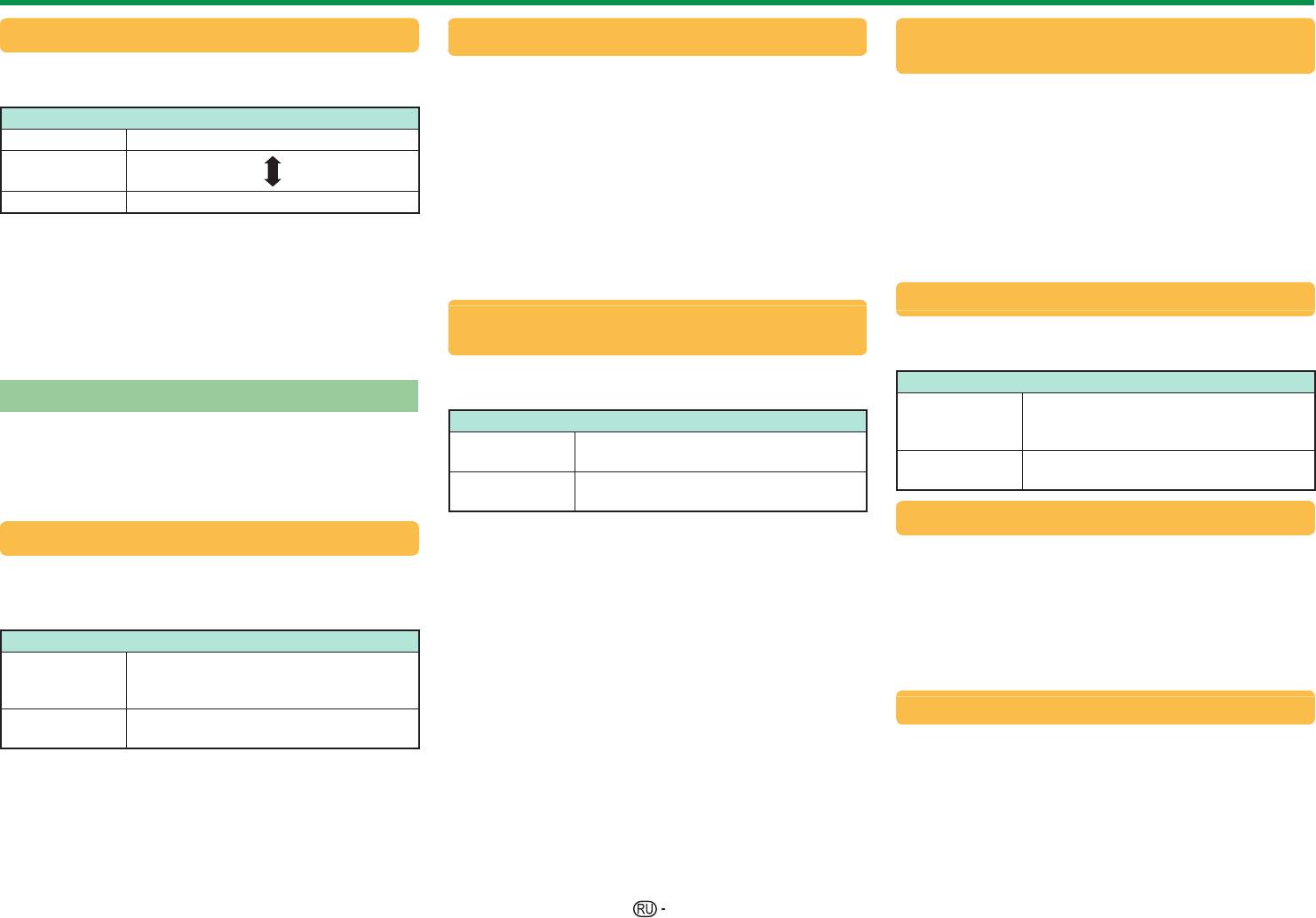
Просмотр изображения 3D
Усиление яркости 3D
Эффект преобразования 2D s 3D
Регулировка 3D для неподвижных
изображений
Вы можете отрегулировать яркость подсветки
Вы можете отрегулировать эффект объёмности
телевизора для просмотра изображения 3D.
изображения при преобразовании изображения
Вы можете регулировать эффект (глубину) стоп-
Опция
2D в 3D. Выберите желаемый уровень
кадра 3D. Регулируйте уровень от _5 до e10.
преобразования от e1 до e16.
«0» - это уровень без регулировок (стандартная
Высокий Экран становится ярче
заводская установка).
ПРИМЕЧАНИЕ
Средний
• Данная функция доступна только при
ПРИМЕЧАНИЕ
преобразовании изображения 2D в 3D.
• Данная регулировка доступна при просмотре стоп-
Низкий Экран становится темнее
• При использовании этой функции отображаемое
кадров 3D в режиме данных на USB-накопителе.
телевизором изображение будет несколько
• Если при просмотре изображений 3D вы
ПРИМЕЧАНИЕ
отличаться от исходного.
испытываете дискомфорт, немедленно прекратите
• При выборе уровня «Высокий» или «Низкий» опции
• Просмотр изображения 2D с преобразованием в 3D
просмотр.
«OPC», «Подсветка» и «Диапазон OPC» недоступны.
допускается только в личных целях.
• Функция «Усиление яркости 3D» недоступна в
Сведения о времени просмотра
режиме 2D.
Настройка 3D для неподвижных
• Настройки функции «Усиление яркости 3D» могут
изображений
Эта функция позволяет отображать на экране
быть сохранены для каждого «Режима AV» 3D
продолжительность просмотра изображения 3D.
(«Стандарт (3D)»,«Кинофильм (3D)»,«Игра (3D)»).
Выберите метод регулировки эффекта
Опция
Настройка 3D
изображения 3D (глубины).
Продолжительность просмотра
Опция
Да
изображения 3D отображается на
E
Основные операции
Автоматическая регулировка
экране с часовыми интервалами.
Авто
Выберите пункт «Меню» > «Установки»
эффекта (глубины) стоп-кадра.
Продолжительность просмотра не
Нет
> «Опция» > «Настройка 3D» и выберите
Для ручной регулировки эффекта
отображается.
Ручная
необходимое меню.
(глубины) стоп-кадра.
Тест 3D
Автовыбор 3D
ПРИМЕЧАНИЕ
• Если вы выбрали опцию «Вручную», настройте
Данная функция выводит изображение 3D для
Эта функция позволяет телевизору
эффект (глубину) стоп-кадра 3D с помощью
проверки работы режима 3D. Нажмите «Пуск»
автоматически переключаться в режим 3D при
соответствующей функции «Регулировка 3D для
на экране для воспроизведения тестового
обнаружении сигнала в формате 3D.
неподвижных изображений».
изображения 3D.
• Данная регулировка доступна при просмотре стоп-
Опция
кадров 3D в режиме данных на USB-накопителе.
ПРИМЕЧАНИЕ
При обнаружении сигнала в формате
• Даже при выборе опции «Авто», эффект (глубина)
• Если во время просмотра нажать кнопку >,
Да
3D телевизор автоматически
стоп-кадра 3D может оказаться неправильно
телевизор вернётся к предыдущему изображению.
переключается в режим 3D.
отрегулированным в зависимости от выбранного
Управление очками 3D
Автоматическое переключение не
стоп-кадра 3D.
Нет
происходит.
• Ст
оп-кадры 3D сделанные в макро-режиме будут
Для включения этой функции необходимо
отображаться с чрезмерной глубиной.
• Если при просмотре изображений 3D вы
установить размещение телевизора в значение
ПРИМЕЧАНИЕ
испытываете дискомфорт, немедленно прекратите
«УНИВЕРМАГ» (Стр.14). При выборе опции
• В зависимости от формата принимаемого сигнала
просмотр.
«Да» очки 3D не будут принимать сигналы
изображение 3D может быть не определено.
изображения 3D от других телевизоров.
69
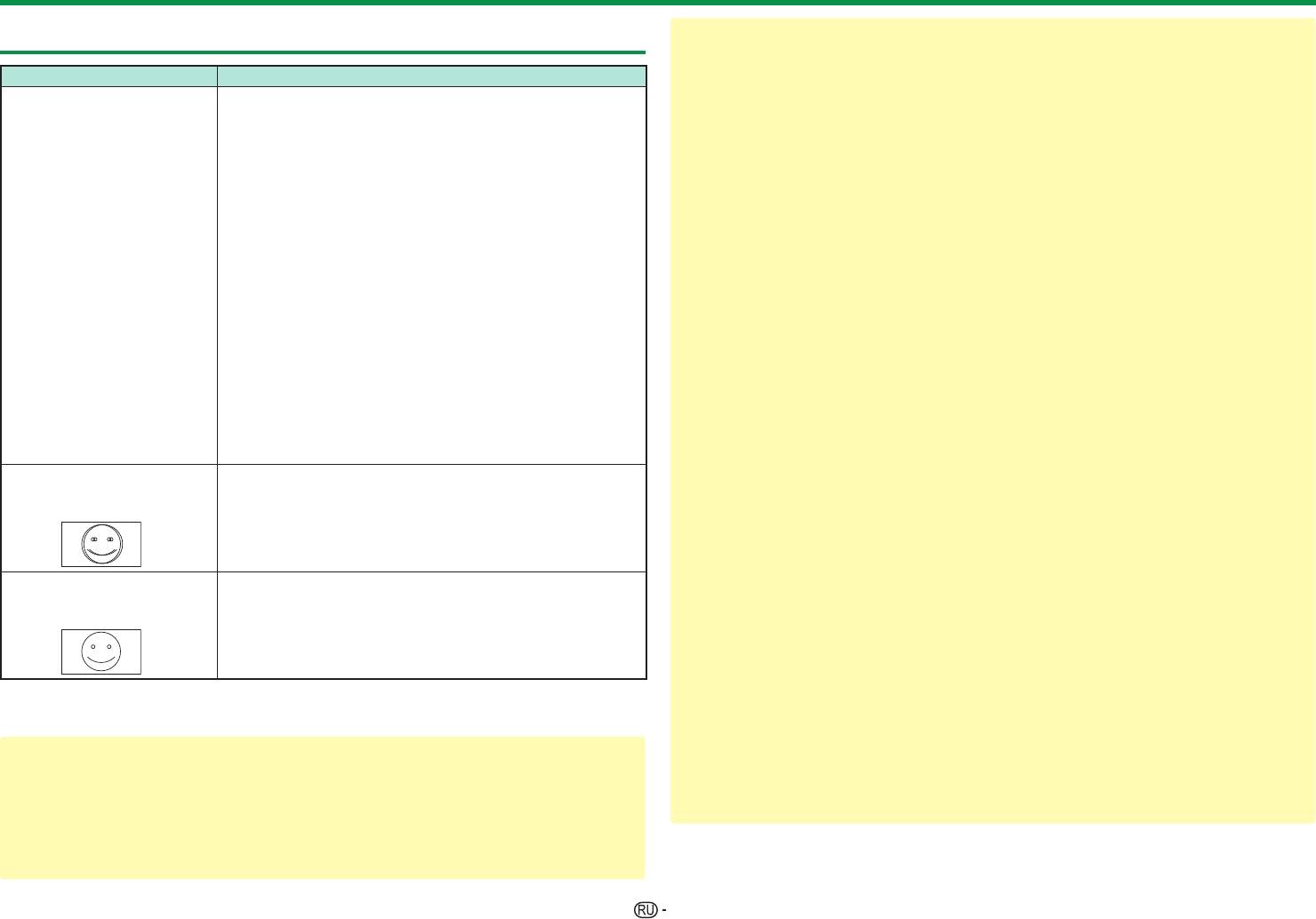
Просмотр изображения 3D
Поиск и устранение неисправностей — изображения 3D
Инфракрасный приёмник очков 3D
•
Не допускайте загрязнения ИК-приёмника, а также не закрывайте его наклейками
Проблема Возможное решение
или иными предметами. Это может помешать нормальной работе приёмника.
• Работоспособность очков 3D может быть нарушена ИК-сигналами от другого
• Трёхмерное
• Возможно, для опции «Автовыбор 3D» задано
оборудования.В этом случае возможны сбои при просмотре изображения 3D.
изображение не
значение «нет»? Нажмите кнопку 3D для
показывается.
переключения в режим 3D (Стр. 67).
Правила безопасности при просмотре
• Если для опции «Автовыбор 3D» выбрано значение
• Не пользуйтесь приборами, излучающими сильные электромагнитные волны
«да», но изображение 3D отсутствует, проверьте
(например, сотовыми телефонами или радиопередатчиками) рядом с очками 3D.
формат отображения просматриваемого содержания.
Это может нарушить нормальную работу очков 3D.
Некоторые типы сигналов изображения 3D могут не
•
Работоспособность очков 3D снижается при очень высокой или очень низкой
определяться автоматически. Нажмите кнопку 3D для
температуре. Используйте их в пределах рекомендованного температурного диапазона.
выбора с
оответствующего формата изображения 3D
•
При использовании очков 3D в помещении с люминесцентным освещением (50/60
(Стр. 67).
Гц) возможно возникновение эффекта мерцания. В этом случае ослабляйте или
• Включено ли питание очков 3D? Переместите
выключайте флюоресцентное освещение при использовании очков 3D.
выключатель на очках 3D в положение 3D, чтобы
• Надевайте очки 3D правильно. Изображение 3D будет отображаться
включить очки 3D.
неправильно, если очки 3D находятся в перевёрнутом положении.
•
Возможно, очки 3D находятся в режиме 2D?
•
При использовании очков 3D изображение на других дисплеях (например, на мониторах
Переместите выключатель на очках 3D в положение 3D.
компьютеров, электронных часах, калькуляторах) может выглядеть тёмным и
• Проверьте, нет ли препятствия между очками 3D и
неразборчивым. Не надевайте очки 3D при просмотре чего-либо, кроме изображения 3D.
телевизором и не закрыт ли чем-нибудь приёмник
• Если Вы лежите на боку во время просмотра телевизора в очках 3D,
ИК-лучей на очках 3D? Очки 3D работают, принимая
изображение может выглядеть тёмным или отсутствовать.
сигналы от телевизора. Обеспечьте свободное
• Во время просмотра изображения 3D соблюдайте оптимальное расстояние
прохождение ИК-лучей между излучателем сигнала
до экрана и допустимый угол просмотра. В противном случае Вы не сможете
3D на телевизоре и приёмником на очках 3D.
ощутить эффект изображения 3D в полной мере.
• Изображение в режиме
• Включено ли питание очков 3D? Переместите
• Работа очков 3D может нарушиться, если рядом с ними или с т
елевизором
3D двоится при
выключатель на очках 3D в положение 3D, чтобы
работает какое-либо другое электронное устройство или устройство
использовании очков 3D.
включить очки 3D.
отображения 3D. В этом случае выключите другое устройство отображения 3D
или увеличьте расстояние между ним и очками 3D.
• Прекратите использование очков 3D в любой из следующих ситуаций:
– Если при использовании очков 3D изображение постоянно двоится
• Изображение в режиме
• Возможно, очки 3D находятся в режиме 2D?
– Если Вы испытываете затруднения с восприятием эффекта 3D
3D выглядит как 2D при
Переместите выключатель на очках 3D в положение
• Если о
чки 3D неисправны или повреждены, немедленно прекратите их
использовании очков 3D.
3D при просмотре изображения 2D, и изображение
использование. Длительное использование очков 3D может вызвать зрительное
2D переключится в режим 3D.
утомление, головную боль или заболевание.
•
При возникновении какой-либо аномальной кожной реакции прекратите
использование очков 3D. Это возможно в крайне редких случаях в связи с
• Для получения дополнительной информации обратитесь к
аллергической реакцией на покрытие очков или использованные в них материалы.
инструкции по эксплуатации очков 3D.
•
В случае покраснения носа или висков либо при появлении боли или зуда прекратите
использование очков 3D. Подобные проявления возможны в связи с давлением,
Линзы очков 3D
вызванным длительным использованием очков. Это может привести к раздражению кожи.
• Не надавливайте на линзы очков 3D. Кроме того, не роняйте и не сгибайте очки
• При просмотре телевизора в режиме 3D некоторые пункты меню могут быть
3D.
недоступны.
• Не царапайте поверхность линз очков 3D остроконечными инструментами или
• Функцию 3D невозможно использовать в режимах радио или передачи данных.
иными предметами. Это может привести к повреждению очков 3D и снижению
качества изображения 3D.
ПРИМЕЧАНИЕ
• Для протирки стёкол очков 3D используйте только прилагаемую салфетку.
• Эти очки 3D предназначены для использования только с ЖК-телевизорами SHARP,
поддерживающими режим 3D.
70
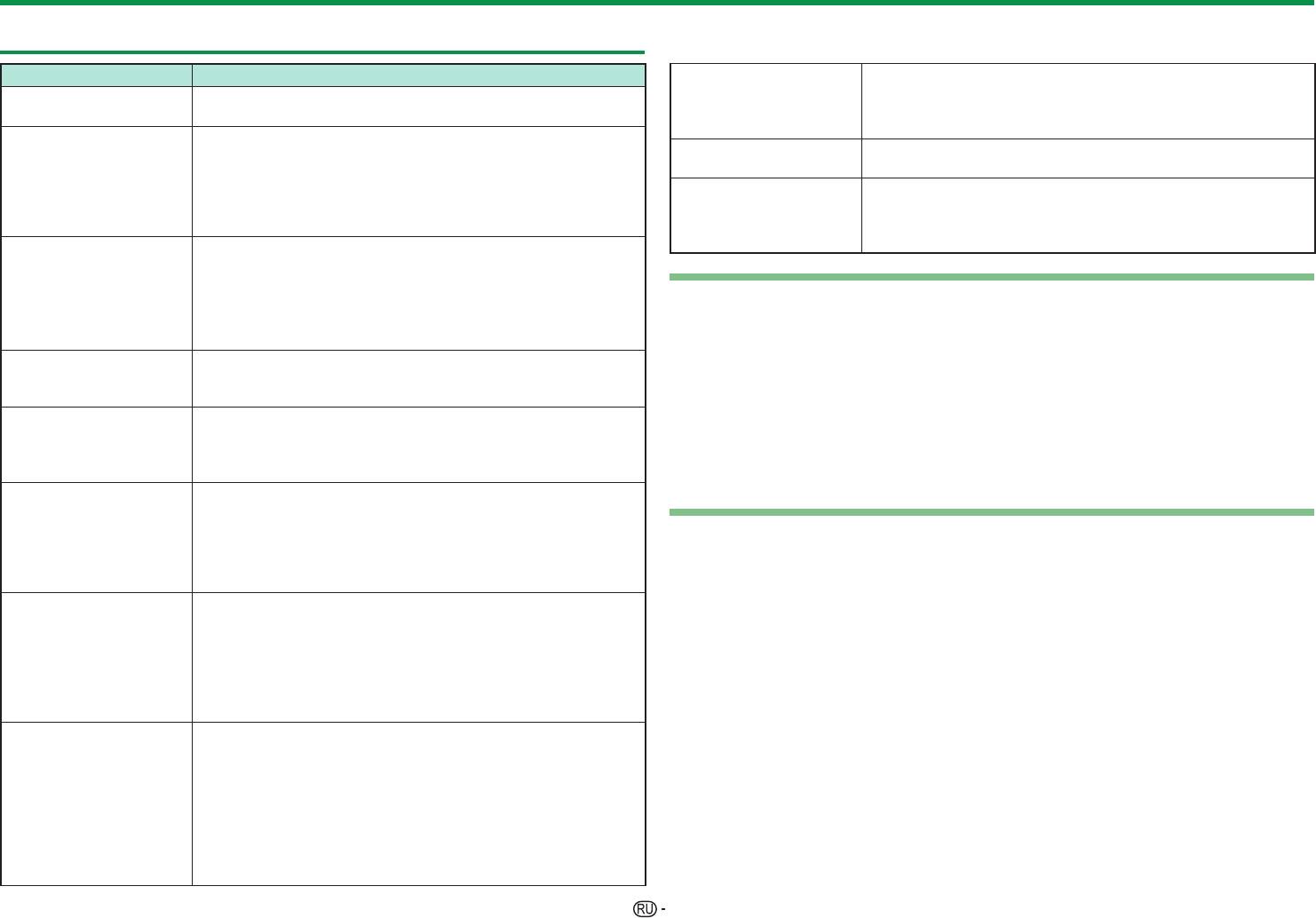
Приложение
Поиск и устранение неисправностей
Проблема Возможное решение
• Иногда
• Это не является неисправностью. Такое случается, когда
• Не включается
• Не отсоединился ли шнур питания переменного тока?
телевизор издает
корпус слегка расширяется и сжимается вследствие
питание.
• Проверьте, нажата ли кнопка < на телевизоре.
потрескивающий звук.
температурных изменений. Это не отражается на
эксплуатационных качествах телевизора.
• Телевизор не
•
Внешние помехи, такие как удар молнии, статическое
реагирует на нажатия
электричество, и т.п. могут привести к нарушению нормальной
•
Не отображается начальная
• Правильно ли подсоединен кабель ETHERNET? (Стр. 60)
кнопок.
работы аппарата. В этом случае попробуйте воспользоваться
страница Net TV.
• Проверьте параметры пункта " Настройка сети" (Стр. 61–62).
телевизором после выключения и включения питания или
•
Некоторые возможности
• Возможности телевизора ограниченные по сравнению с
отсоедините шнур питания переменного тока от сетевой
Интернета, используемые
обычными браузерами для ПК (Стр. 62).
розетки и подключите его снова через одну или две минуты.
на ПК, недоступны при
• Пульт дистанционного
использовании телевизора.
•
Установлены ли батарейки с соблюдением полярности (e, f)?
управления не
• Батарейки разрядились? (Замените батарейки новыми)
работает.
• Возможно, Вы используете пульт при ярком или
Сброс PIN-кода
флуоресцентном освещении?
• Не попадает ли на датчик дистанционного управления
1 Перейдите к пункту «Меню» > «Установка».
свет от лампы дневного света?
2 Воспользуйтесь кнопками a/b для выбора опции «Автоинсталляция»,
• Изображение
• Правильно ли установлено положение изображения?
«Установка программ», «PIN-код», «Уровень доступа» или «Сброс», а
обрезано.
•
Правильно ли настроены параметры изображения
затем нажмите кнопку ;. Появится окно ввода PIN-кода.
(Режим Широкий), например, формат экрана? (Стр. 42, 54 и 55)
3 Нажмите и удерживайте обе кнопки CHr и VOL+ на телевизоре
•
Странный цвет, слишком
• Отрегулируйте оттенок изображения.
одновременно до тех пор, пока на экране не появится сообщение.
светлый цвет или слишком
•
Возможно, помещение слишком ярко освещено? В помещениях со
темный цвет, или же
слишком ярким освещением изображение может выглядеть темным.
ПРИМЕЧАНИЕ
рассогласование цветов.
•
Проверьте правильность настройки « Цветовая система» (Стр. 39 и 44).
• При сбросе PIN-кода ему присваивается значение по умолчанию («1234»).
• Питание неожиданно
•
Повысилась температура внутри аппарата. Удалите предметы,
• ПИН-код также доступен для функции Net TV.
отключается.
закрывающие вентиляционные отверстия или выполните чистку.
• Не установлен ли «Таймер отключения»? Выберите
Сброс
опцию «ВЫКЛ» в меню «Таймер отключения» (Стр. 36).
Если были выполнены сложные регулировки, после чего установки
• Включена ли функция «Нет сигн. Выкл» или «Нет опер.
невозможно вернуть к нормальным значениям, Вы можете вернуть установки
Выкл»? (Стр. 36)
к стандартным заводским значениям.
• Нет изображения.
•
Правильно ли выполнены подключения к внешнему оборудованию? (Стр. 24_29)
1
Перейдите к пункту «Меню» > «Установки» > «Настройка просмотра» > «Сброс».
•
Правильно ли выбран тип входного сигнала после подключения? (Стр. 44)
•
Правильно ли выбран источник входного сигнала? (Стр. 19)
2
Воспользуйтесь кнопками c/d для выбора опции «да», а затем нажмите кнопку ;.
• Возможно, поступает несовместимый сигнал? (Стр. 57)
•
На экране появится сообщение «Сейчас телевизор автоматически перезапустится, ДА?».
• Правильно ли настроено изображение? (Стр. 32_34)
3
Воспользуйтесь кнопками c/d для выбора опции «да», а затем нажмите кнопку ;.
• Правильно ли подсоединена антенна? (Стр. 9)
•
На экране появится и будет мигать сообщение «Выполняется инициализация...».
•
Находится ли опция «Только звук» в положении «Вкл»? (Стр. 36)
• После завершения перезапуска питание будет выключено, а затем снова
• Нет звука. • Не слишком ли низкий уровень громкости?
включено. Экран вернется к своим первоначальным установкам.
•
Если Вы отчётливо не слышите звук для людей с нарушениями
ПРИМЕЧАНИЕ
зрения, перейдите в «Меню» > «Установки» > «Звук» >
• Ввод PIN-кода требуется при выполнении операции «Сброс». Установкой по
«Настройки аудио-помощника» > «Громкость аудио-помощника»
умолчанию для PIN-кода является значение «1234». Чтобы изменить установку
и выберите максимальный уровень для увеличения громкости.
PIN-кода, обратитесь к разделу Индивидуальная настройка - PIN (Стр. 40).
• Убедитесь, что наушники не подключены.
Процедуру сброса установки PIN-кода (ввод PIN-кода больше не потребуется) см. в
•
Проверьте, нажали ли Вы кнопку e на пульте дистанционного управления.
приведенном выше разделе Сброс PIN-кода.
•
Выбрана ли нужная опция в меню «Выбор аудио» при подключении
• В режиме 3D опция «Сброс» недоступна. Для вызова опции «Сброс» из меню
устройств к гнезду HDMI 2 или гнезду PC? (Стр. 25, 27 и 43)
необ
ходимо переключиться в режим 2D.
71
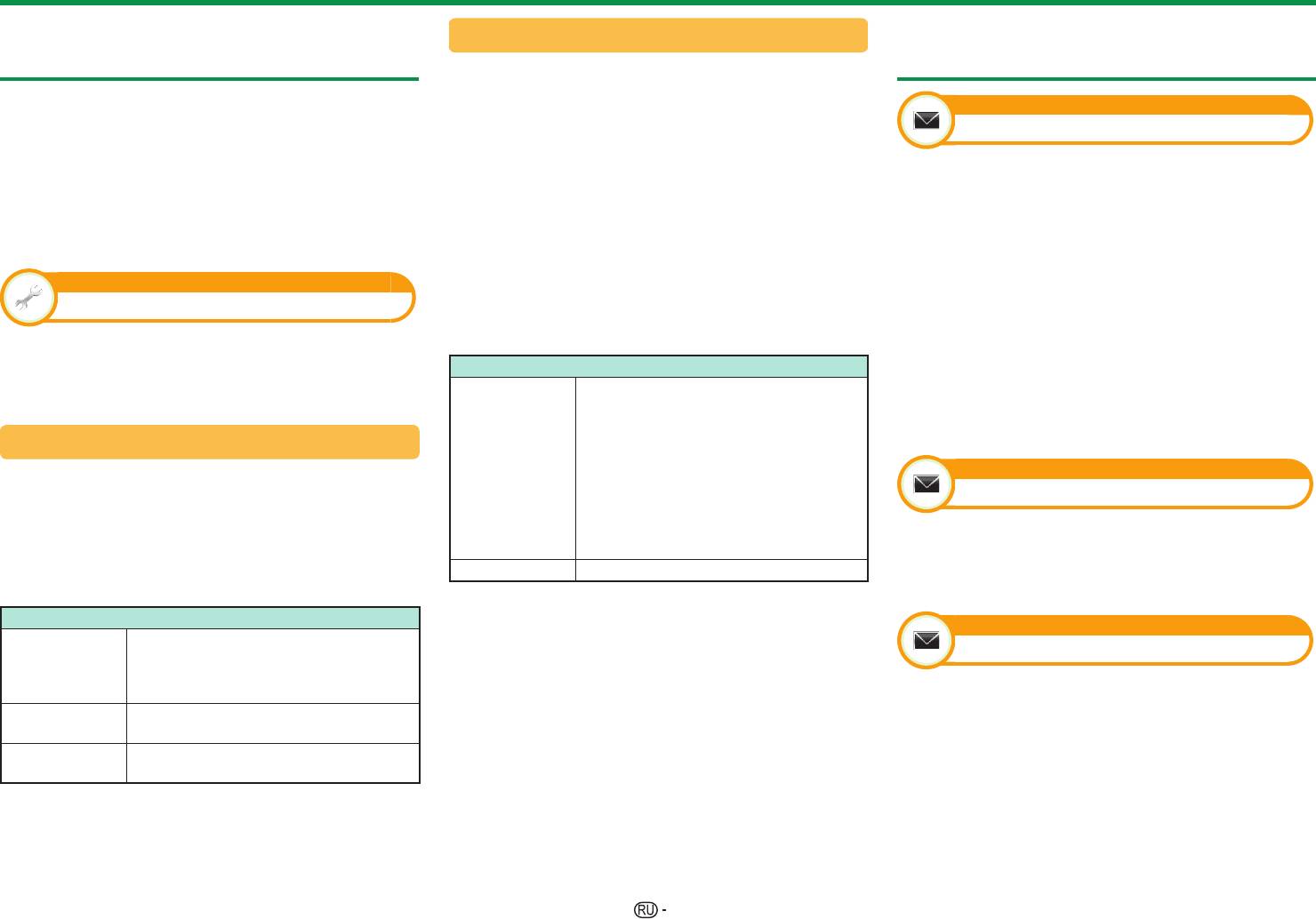
Приложение
Обновление вашего телевизора
Загрузка программного обеспечения
Получение информации об
1
2
2
через DVB-T/T2*
/C/S*
/S2*
обновлении
Вы можете выбрать метод обновления.
Следите за тем, чтобы версия программного
1
В случае обновления программного обеспечения
Информация
обеспечения Вашего телевизора была всегда
появится сообщение о подтверждении
«Обнаружена новая информация для
Лист сообщения
на уровне современных требований. Время
от времени фирма SHARP выпускает новые
загрузки.».*
При обнаружении нового программного обеспечения,
версии обновленного базового программного
• Если телевизор принимает программу
обновления, находясь в режиме ожидания,
Вы можете подтвердить информацию об обновлении
обеспечения для телевизора и программного
сообщение о подтверждении появится после
и загрузить программное обеспечение из меню
обеспечения для DVB.
включения питания.
«Лист сообщения».
I Только для серии 836
*
Если загрузка будет доступна позже,
J Только для серии 835
Перейдите к пункту «Меню» > «Установки» >
отображается сообщение с указанием даты
«Информация» > «Лист сообщения».
Настройка просмотра
и времени начала загрузки с телевизионной
станции. Сведения о загрузке могут отображаться
ПРИМЕЧАНИЕ
Установка загрузки
вместе с подтверждающим сообщением.
• После успешной загрузки телевизором нового
2 Следуйте инструкциям на экране.
программного обеспечения будет обновлено
Перейдите в «Меню» > «Установки» >
сообщение в списке «Лист сообщения» меню
«Настройка просмотра» > «Индивидуальная
Опция
«Информация».
настройка» > «Поиск в режиме ожидания» >
Немедленно начать загрузку.*
• Обновление программного обеспечения не
«Установка загрузки».
Обновление занимает около часа.
будет выполнено, если во время, указанное для
Во время загрузки Вы не сможете
загрузки, не будет в наличии нового программного
Поиск обновлений*
выполнять другие операции.
обеспечения.
• Отменить загрузку нажатием
Да
Информация
* Для всех стран, кроме Великобритании, Швеции,
кнопки ; на пульте
Финляндии и Италии, для этой функции установлена
дистанционного управления,
Отчет получателя
опция «нет».
когда индикация «Прервать»
Телевизор автоматически определяет
отображается на экране во время
Отображение отчетов об ошибках и изменениях в
доступность новой версии программного
обновления.
установках таймера.
обеспечения во время нахождения телевизора в
Нет Загрузка не выполняется.
Перейдите к пункту «Меню» > «Установки» >
режиме ожидания.
* Загрузка начнется в определенный день и время,
«Информация» > «Отчет получателя».
Опция
установленные для загрузки по расписанию.
Информация
Автоматический поиск обновлений
Вк
лючите питание телевизора до наступления
Распознавание
нового программного обеспечения
времени загрузки или оставьте его в режиме
Да
доступен, когда телевизор находится
ожидания.
в режиме ожидания.
Вы можете проверить идентификатор телевизора
ПРИМЕЧАНИЕ
Не выполнять поиск информации для
• Обновление программного обеспечения может
на экране, чтобы сообщить его службе
Нет
обновления.
занять некоторое время.
поддержки.
Немедленно проверить наличие
Перейдите к пункту «Меню» > «Установки» >
Сейчас
нового программного обеспечения.
«Информация» > «Распознавание».
72
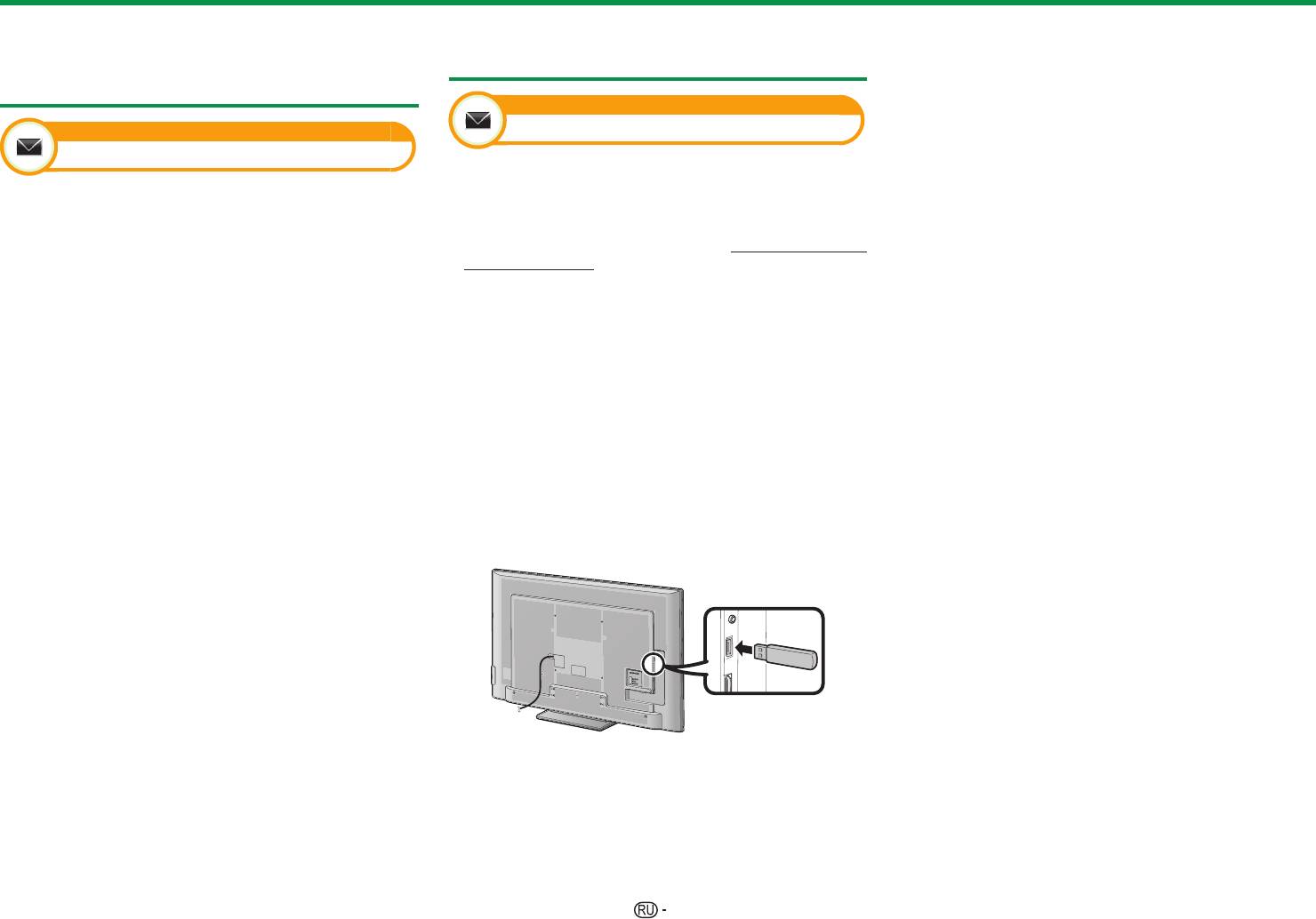
Приложение
ПРЕДОСТЕРЕЖЕНИЕ
Информация о лицензиях на
Обновление Вашего телевизора
• В случае несовместимости данных с системой, на
программное обеспечение для
через USB/сеть
экране появится сообщение об ошибке. Повторите
пункты 2 и 3 после нажатия кнопки ;.
данного изделия
• В случае отображения сообщения об ошибке
Информация
проверьте следующее:
Информация
Обновление программного обеспечения
• Устройство USB вставлено надежно.
Лицензия на ПО
• На запоминающем устройстве USB находится
Эта функция позволяет Вам обновлять
два или больше файлов для обновления
программное обеспечение до последней версии с
программного обеспечения.
В данном меню вы можете прочесть текст
помощью устройства USB или по сети.
• На запоминающем устройстве USB нет данных
лицензий на программное обеспечение.
•
Чтобы проверить доступность последних версий
для обновления сист
емы.
Перейдите к пункту «Меню» > «Установки» >
программного обеспечения, посетите http://www.sharp.eu/
• Файл обновления программного обеспечения
«Информация» > «Лицензия на ПО».
software-download/ , где вы найдете ссылки на страницы
поврежден.
загрузки, соответствующие различным странам.
• Файл обновления программного обеспечения
E
Объединение программного
не совместим с программным обеспечением
1 Перейдите к пункту «Меню» > «Установки» >
обеспечения
телевизора.
«Информация» > «Обновление прошивки» >
Программное обеспечение, входящее в
• Текущая система совпадает с данными для
«Обновление с носителя USB».
состав данного изделия, состоит из различных
обновления системы.
•
Вы также можете обновить программное
программных компонент, авторские права на
обеспечение по сети. Перейдите к пункту «Меню»
5 После проверки данных на телевизоре
которые по отдельности принадлежат компании
> «Установки» > «Информация» > «Обновление
отобразится информация о версии
SHARP или третьей стороне.
прошивки» > «Обновление из сети» и следуйте
программного обеспечения.
инструкциям, отображаемым на экране.
6 Воспользуйтесь кнопками c/d, выбрав
•
Для обновления программного обеспечения через
опцию «да» для обновления системы, а затем
Интернет требуется широкополосное подключение
нажмите кнопку ;.
и настройка доступа в Интернет (Стр. 60–61).
7 Телевизор автоматически перезапустится и
2 Нажмите кнопку ;, а затем вставьте
обновление прошивки будет завершено.
устройство USB, содержащее файл для
• Эта операция может занять некоторое время.
обновления программного обеспечения.
ПРЕДОСТЕРЕЖЕНИЕ
•
Убедитесь, что устройство USB правильно вставлено в разъем.
3 Нажмите кнопку >, чтобы закрыть окно при
появлении на экране запроса.
4 Во время проверки данных во вставленном
устройстве USB на телевизоре отобразится
экран подтверждения.
73
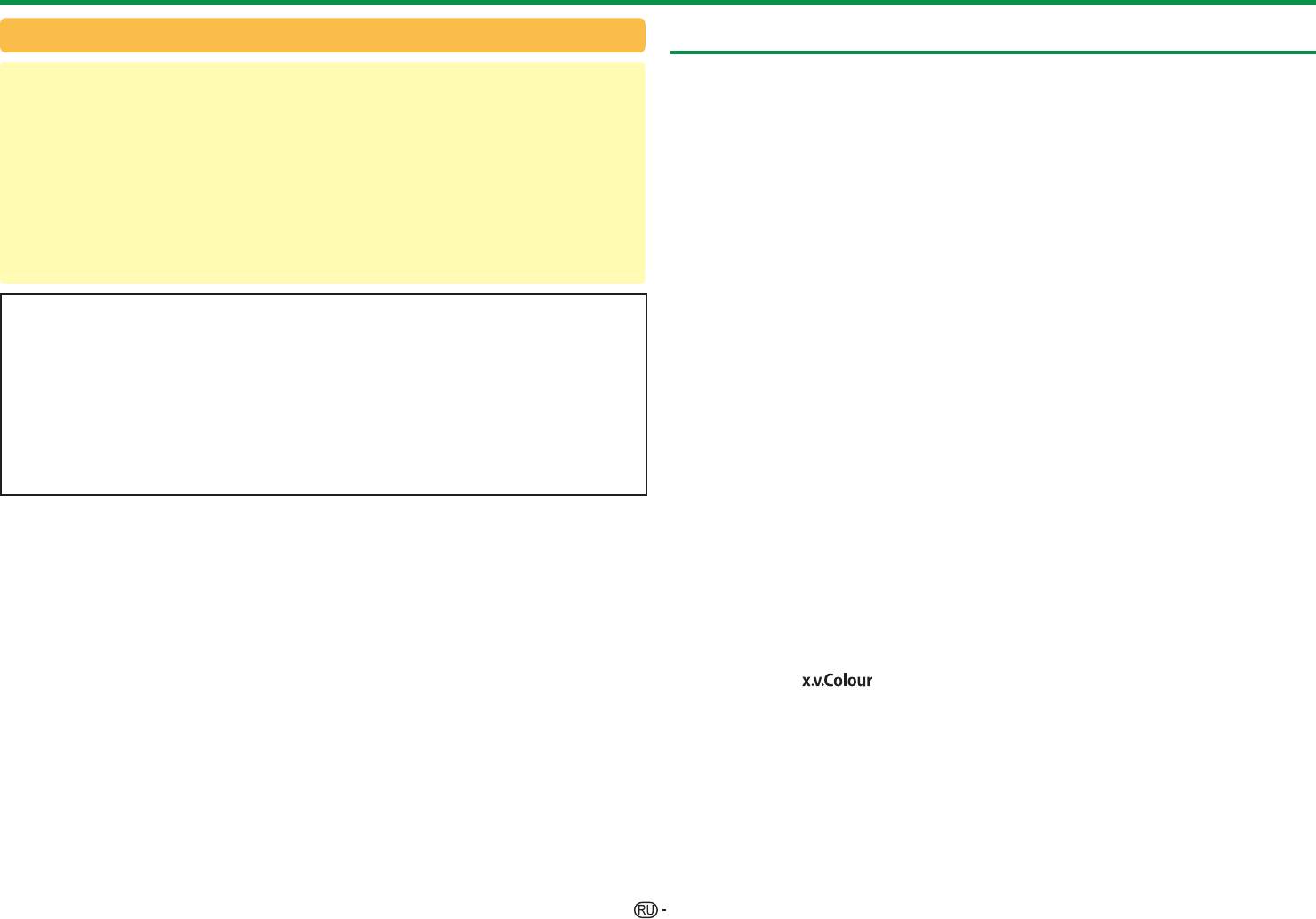
Приложение
Предостережение по вопросу эксплуатации
Торговые марки
Предостережения относительно эксплуатации в условиях
•
«HDMI, логотип HDMI и High-Definition Multimedia Interface являются торговыми марками или
зарегистрированными торговыми марками HDMI Licensing LLC в США и других странах.»
высокой и низкой температуры
• Если телевизор используется в помещении (напр., в комнате, офисе) с
низкой температурой, изображение может оставлять следы или выглядеть
• Произведено по лицензии Dolby Laboratories.
слегка замедленным. Это не является неисправностью, и работа телевизора
•
«Dolby» и символ двойной буквы D являются торговыми марками Dolby Laboratories.
восстановится после того, как температура вернется к нормальной.
• Не оставляйте телевизор в жарком или холодном месте. Также не оставляйте
• Логотип «HD TV 1080p» является торговой маркой DIGITALEUROPE.
телевизор в месте, подверженном в
оздействию прямого солнечного света или
возле нагревателя, так как это может вызвать повреждение корпуса и привести
• Логотип DVB является зарегистрированной торговой маркой Digital Video
к неисправностям в работе жидкокристаллического дисплея.
Broadcasting–DVB–project.
Температура хранения: e 5 °C до e 35 °C.
Устройства, подключенные к заземляющему контуру здания через сетевую
•
LC_ LCFONT+ и логотип LC являются зарегистрированными товарными
розетку или через иные устройства с подключением к заземляющему контуру, а
знаками компании SHARP Corporation. В данное изделие встроена технология LC Font,
также подключенные к телевизионной сети коаксиальным кабелем, могут быть в
разработанная компанией SHARP Corporation, позволяющая четко отображать легко читаемые
определенных условиях пожароопасными. Поэтому подключение к телевизионной
символы на жидкокристаллическом экране. Вместе с тем, для отображения некоторых
сети должно осуществляться через устройство, обеспечивающее электрическую
экранных страниц используются другие шрифты, не адаптированные для ЖК-экранов.
изоляцию в определенном диапазоне частот (гальванический разъединитель, см.
EN 60728-1
1).
•
DivX®, DivX Certified®, DivX Plus® HD и соответствующие логотипы являются
торговыми марками Rovi Corporation и ее филиалов, и используются по лицензии.
ПРИМЕЧАНИЕ
• В Норвегии и Швеции требования по изоляции также относятся к устройствам,
подключаемым к телевизионным сетям.
•
О ВИДЕОФОРМАТЕ DIVX: DivX® является цифровым видеоформатом,
разработанным компанией DivX, LLC, дочерней компанией Rovi Corporation. Данное
устройство официально сертифицировано для воспроизведения видеозаписей в
формате DivX. Посетите divx.com для получения дополнительной информации и
программных средств для конвертирования своих видеозаписей в формат DivX.
•
О ВИДЕО ПО ЗАПРОСУ В ФОРМАТЕ DIVX: Для воспроизведения приобретенных
фильмов в формате DivX Video-on-Demand (VOD) данное DivX Certified® устройство
должно быть зарегистрировано. Чтобы получить регистрационный код, найдите пункт
«DivX VOD» в меню настроек вашего устройства. Посетите сайт vod.divx.com для
получения дополнительной информации по завершению процедуры регистрации.
• «x.v.Colour» и являются товарными знаками Sony Corporation.
•
Логотип Wi-Fi CERTIFIED является сертификационным знаком организации Wi-Fi Alliance.
• Логотип Wi-Fi Protected Setup является знаком организации Wi-Fi Alliance.
•
DLNA®, логотип DLNA и DLNA CERTIFIED™ являются торговыми марками, знаками
обслуживания или сертификационными знаками организации Digital Living Network Alliance.
• Все прочие производители и наименования продуктов являются торговыми
марками или зарегистрированными торговыми марками соответствующих
компаний-владельцев.
74
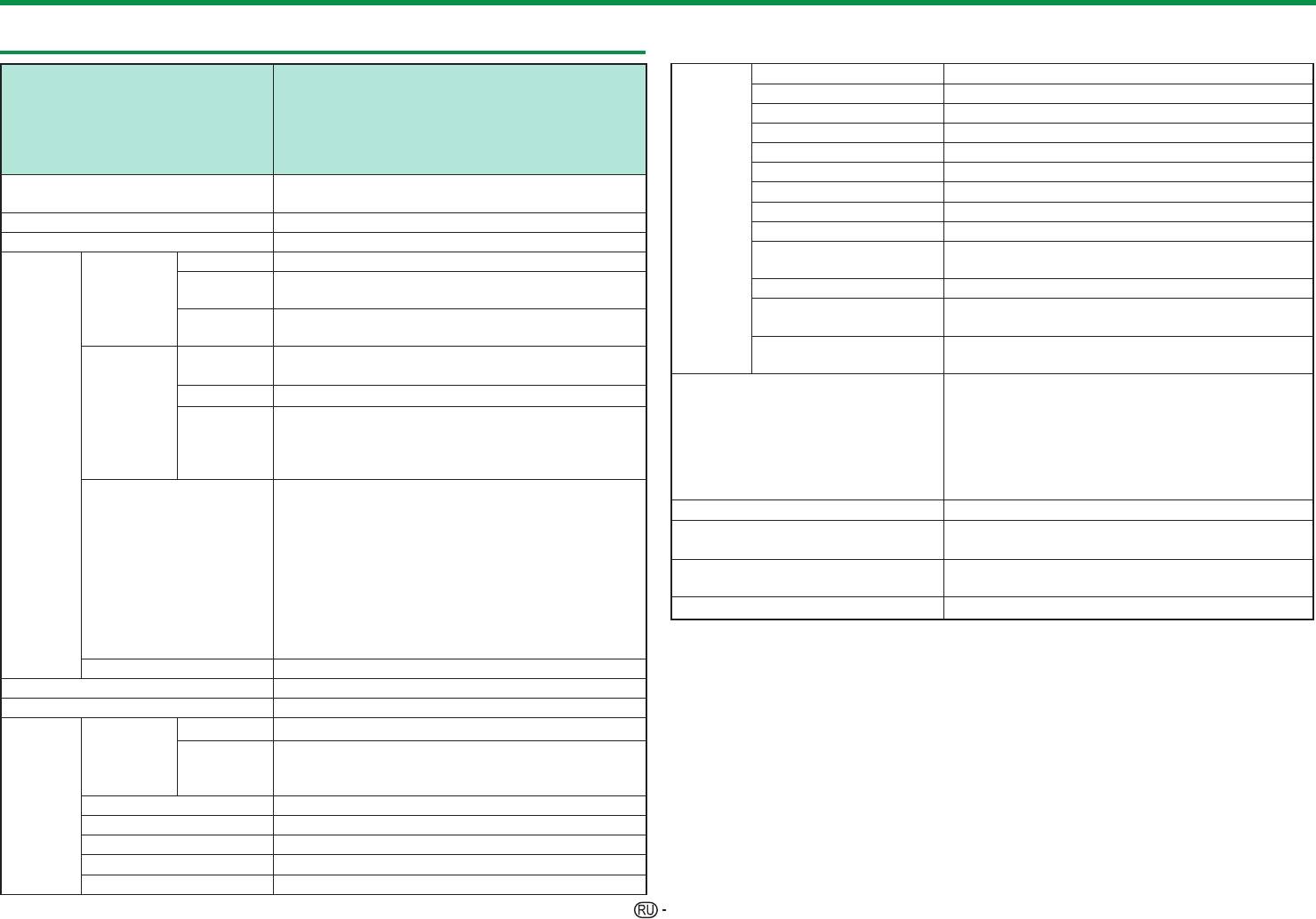
Приложение
Технические характеристики
Опция Цветной телевизор с жидкокристаллическим
HDMI 1 (EXT 4) HDMI (ARC)
дисплеем (70o/178 см),
HDMI 2 (EXT 5) HDMI
LC-70LE835E
HDMI 3 (EXT 6) HDMI
LC-70LE835RU
HDMI 4 (EXT 7) HDMI
LC-70LE836E
USB 1 USB (5 В пост. тока, 500 мА)
LC-70LE836S
USB 2 (HDD) USB (5 В пост. тока, 1000 мА)
Панель жидкокристаллического
178 см (70o) X-Gen panel
USB 3 (WIRELESS LAN) USB (5 В пост. тока, 500 мА)
дисплея
ETHERNET (10/100) Сетевой разъём
Разрешение 1 920 x 1 080 x 4 точек
HDMI 2/PC AUDIO (L/R) Гнездо Ø 3,5 мм*
2
Цветовая система видеосигнала PAL/SECAM/NTSC 3,58/NTSC 4,43/PAL 60
DIGITAL AUDIO
Оптический разъем S/PDIF для Цифровой
ТВ
ТВ-
Аналоговая
CCIR (B/G, I, D/K, L/L’)
OUTPUT
аудиовыход
функции
Стандарт
Цифровая
DVB-T (2K/8K OFDM), DVB-C, DVB-S/S2
C. I. (Общий интерфейс)
EN50221, R206001, спецификации CI Плюс
(серия 835)
OUTPUT/Наушники Разъем RCA (AUDIO L/R)/гнездо Ø 3.5 мм
Цифровая
DVB-T (2K/8K OFDM),
(аудиовыход)
(серия 836)
DVB-T2 (1K/2K/4K/8K/16K/32K OFDM), DVB-C
SD CARD (VIDEO
SD-карта
Принимаемые
VHF/UHF
Каналы IR A_E69 (цифровые), E2_E69, F2_F10,
STORE)
каналы
I21_I69, IR A_IR J
Язык OSD Чешский, датский, голландский, английский,
CATV
Гипердиапазонные, каналы S1_S41
эстонский, финский, французский, немецкий,
Спутник
950_2150 МГц*
1
греческий, венгерский, итальянский,
(только
латвийский, литовский, норвежский, польский,
для серии
португальский, румынский, русский, словацкий,
835)
словенский, испанский, шведский, турецкий,
Система телевизионной
Автоматическая предварительная установка:
украинский
настройки
999 каналов (все страны, за исключением
Требования к питанию
220_240 В переменного тока, 50 Гц
Северной Европы [DTV]),
Потребляемая мощность
235 Вт
Автоматическая предварительная установка:
(метод IEC62087)
(0,10 Вт в режиме ожидания*
3
)
9999 каналов (страны Северной Европы [DTV]),
Вес 40,0 кг (без подставки)
Автоматическая предварительная установка:
43,0 кг (с подставкой)
99 каналов (ATV), Автоматическая маркировка,
Рабочая температура
Автоматическая сортировка,
0 °C до e 40 °C
Автоматическая предварительная установка:
I Частота спутникового канала может изменяться в зависимости от спутников и
9999 каналов (SAT [только для серии 835])
антенн.
Стерео/двуязычная A2/NICAM
J С обоими гнездами HDMI 2 и PC можно использовать одно и то же входное
Усилитель звука 10 Вт x 2
звуковое гнездо.
Громкоговоритель (150 мм x 32 мм) x 2
K Указана мощность, потребляемая в режиме ожидания, когда телевизор не
Гнезда Антенна VHF/UHF
75 q Тип Din (Аналоговый и Цифровой)
настроен на прием данных EPG.
• В связи с постоянным совершенствованием продукции, фирма SHARP оставляет
Спутниковая
75 q тип F (DVB-S/S2)
за собой право внесения изменений в дизайн и технические характеристики без
(только для
предварительного уведомления. Указанные технические характеристики являются
серии 835)
номинальными значениями выпускаемых аппаратов. Характеристики отдельных
RS-232C 9-штырьковый штекер D-sub
аппаратов могут несколько отличаться от этих величин.
EXT 1 SCART (Вход AV, вход Y/C, вход RGB, выход ТВ)
EXT 2 Разъем RCA (AV ввод/AUDIO L/R)
EXT 3 Компонентный (AV ввод/Audio L/R)
ПК 15-штырьковый мини D-sub
75
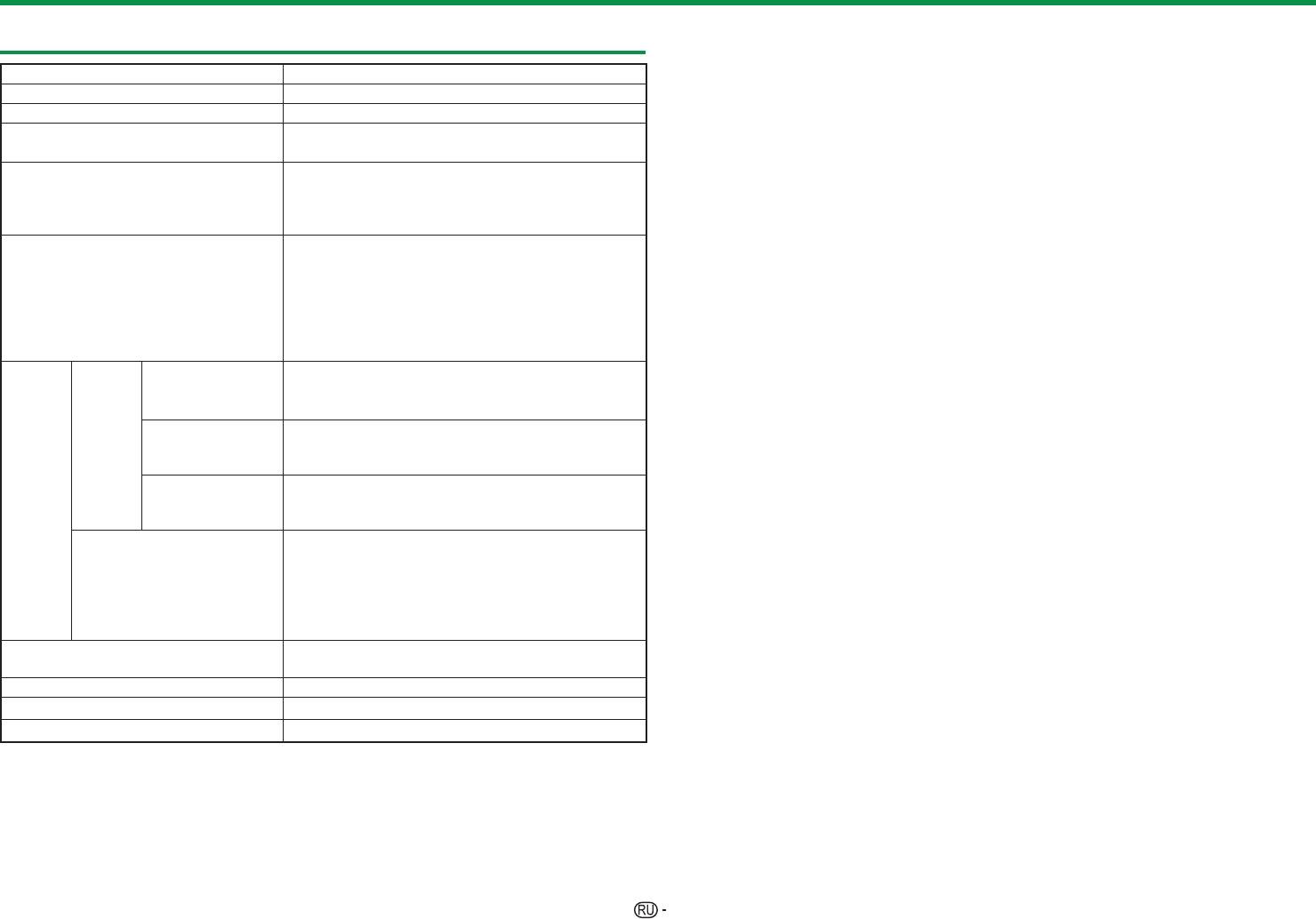
Приложение
Технические характеристики (USB-адаптер беспроводной сети)
Наименование изделия Двухдиапазонный адаптер 802.11n USB 2.0
ПРИМЕЧАНИЕ
Стандарт IEEE 802.11a/b/g/n
• Данный телевизор имеет следующие сертификаты для эксплуатации с
Интерфейс для подключения USB2.0
прилагаемым адаптером беспроводной сети SHARP.
Частотный диапазон
2412_2484 MГц
_ Wi-Fi CERTIFIED™ (программа сертификации организации Wi-Fi Alliance®)
5150_5850 MГц
_ Wi-Fi Protected Setup™ (программа сертификации организации Wi-Fi Alliance®)
Безопасность Статический WEP (64/128 бит, только индекс
• При возникновении существенных помех на частоте 2,4_ГГц (например, от других
ключа 1)
беспроводных сетевых устройств, устройств Bluetooth®, беспроводных телефонов,
WPA-PSK (TKIP)
работающих на частоте 2,4_ГГЦ, или микроволновых печей) рекомендуется
WPA2-PSK (AES)
использовать беспроводную точку доступа, поддерживающую ст
андарт
Модуляция DBPSK@1 Мбит/с
IEEE802.11a/n (5 ГГц), и настроить её на передачу на частоте 5 ГГц. Порядок
DQPSK@2 Мбит/с
настройки см. в руководстве по эксплуатации используемой точки доступа.
CCK@5,5/11 Мбит/с
• Перед утилизацией устройства или передачей третьим лицам следует сбросить
BPSK@6/9 Мбит/с
настройки беспроводной сети.
QPSK@12/18 Мбит/с
• USB-адаптер беспроводной сети (WN8522D 7-JU) является периферийным
16-QAM@24 Мбит/с
устройством телевизора и поддерживает типы шифрования WEP64, WEP128, TKIP
64-QAM@48/54 Mbps приём до 300 Мбит/с
и AES.
Мощность и
Выходная
2,4 ГГц
11b 17 e/_ 1,5 дбмвт
• Использование любого другого адаптера в
место прилагаемого адаптера
чувствительность
мощность
11g 14 e/_ 1,5 дбмвт
беспроводной сети SHARP может привести к несоответствию беспроводной
передатчика
передачи:
11n 13 e/_ 1,5 дбмвт
связи установленным правилам. В связи с этим следует использовать только
(типовая)
прилагаемый USB-адаптер беспроводной сети SHARP.
5 ГГц
11a 14 e/_ 1,5 дбмвт
(5150_5250 МГц,
11n 13 e/_ 1,5 дбмвт
5250_5350 МГц)
5 ГГц
11a 13 e/_ 1,5 дбмвт
(5470_5725 МГц,
11n 13 e/_ 1,5 дбмвт
5725_5850 МГц)
Чувствительность приёма:
_84 дбмвт@11 Мбит/с
(типовая)
_72 дбмвт@54 Мбит/с
_64 дбмвт@64-QAM, разнесение каналов 20
МГц
_61 дбмвт@64-QAM, разнесение каналов 40
МГц
Потребляемый то
к (5 В пост. тока) Передача: 2,2 Вт (типовая)
Приём: 1,4 Вт (типовая)
Вес 13 g
Размеры
20,0 (Ш) g 73,3 (Д) g 8,0 (В) мм
Рабочая температура
0 °C до e 40 °C
76
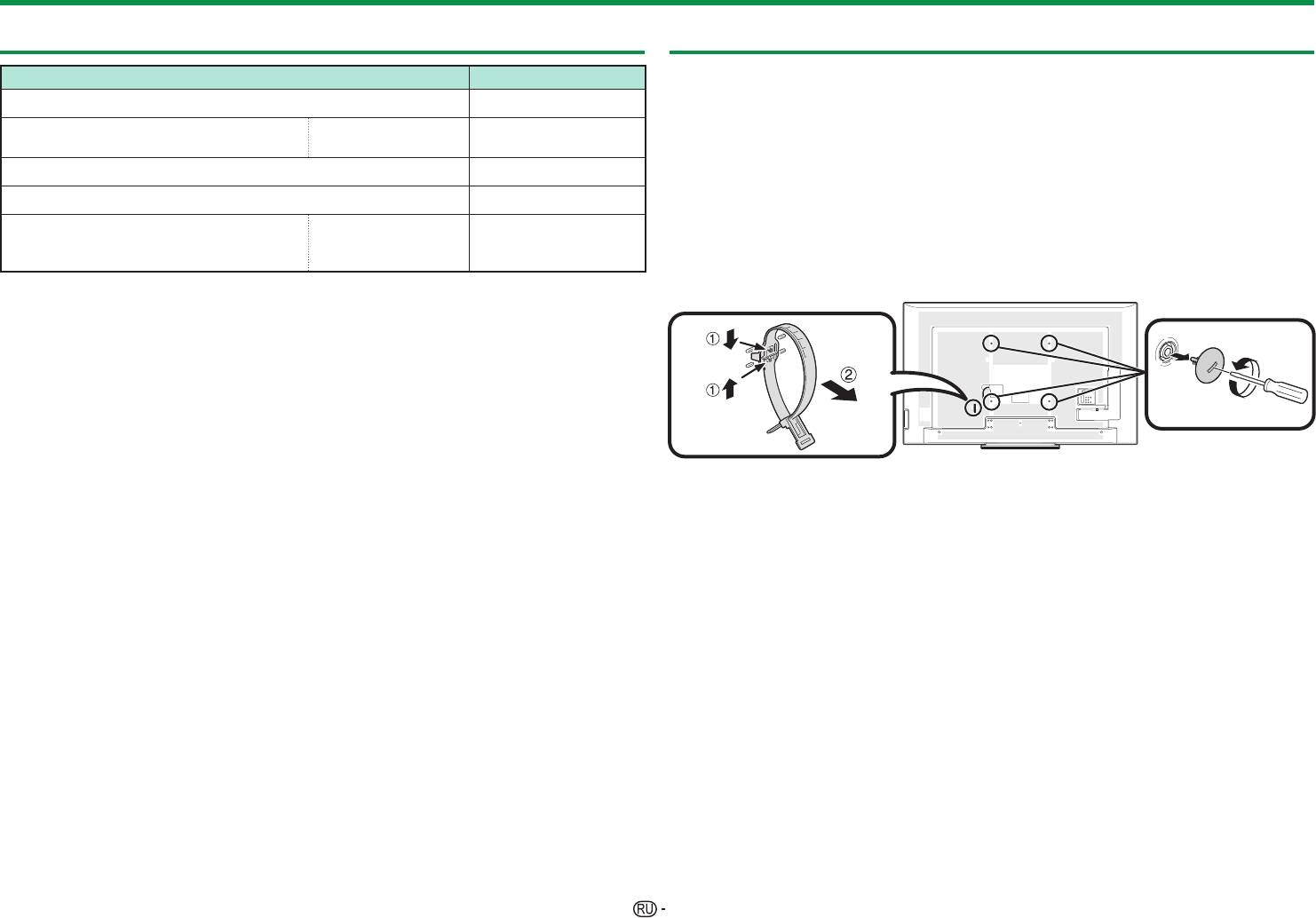
Приложение
Экологические характеристики
Монтаж телевизора на стене
• Данный телевизор следует монтировать на стену только при помощи
Опция
специального кронштейна SHARP для установки на стене (Стр. 4). При
I
Режим «включено» (Вт) (ДОМАШНИЙ РЕЖИМ) 136 Вт
использовании других кронштейнов для установки на стене, установка может
получиться неустойчивой, что приведет к тяжелым травмам.
Режим «Экономия энергии»
J
Дополнительный 98 Вт
• Монтаж цветного телевизора с жидкокристаллическим дисплеем
(Вт)
требует специальной квалификации и должен производиться только
K
Режим «Ожидание» (Вт) 0,10 Вт
квалифицированным обслуживающим персоналом. Покупателям не сл
едует
пытаться сделать эту работу самостоятельно. Фирма SHARP не несет
L
Годовое потребление электроэнергии (кВт-ч) 199 кВт-ч
ответственности за несоответствующую установку или установку, которая
Годовое потребление
приведет к повреждению изделия или травме человека.
M
электроэнергии в режиме
Дополнительный 143 кВт-ч
• По вопросу использования дополнительного кронштейна для монтажа телевизора
«Экономия энергии» (кВт-ч)
на стене вы можете обратиться к квалифицированному специалисту.
• При установке телевизора не стене необходимо присоединить подпорку.
I Замеры произведены согласно IEC 62087 Ed. 2
J Для получения дополнительных сведений о функции «Экономия энергии» см.
соответствующие страницы в инструкции по эксплуатации
K Замеры произведены согласно IEC 62301 Ed. 1
L Годовое потребление электроэнергии расчитано на основе энергопотребления в
режиме «ВКЛ» (ДОМАШНИЙ РЕЖИМ) при просмотре телевизора 4 часа в день
365 дней в году
M Годовое потребление электроэнергии расчитано на основе энергопотребления в
режиме «Экономия энергии» при просмотре телевизора 4 часа в день 365 дней в
году
ПРИМЕЧАНИЕ
ПРИМЕЧАНИЕ
• Энергопотребление в режиме «ВКЛ» изменяется в зависимости от показываемого
• При использовании дополнительного монтажного кронштейна прикрепите
телевизором изображения.
кабельную стяжку к задней панели телевизора.
• В связи с расположением гнезд на данном телевизоре при его монтаже на стену
следует убедиться, что между стеной и телевизором есть достаточное расстояние
для кабелей.
• Для того, чтобы использовать смонтированный на стене телевизор, сначала
отсоедините шнур питания и крышки в че
тырёх местах с задней стороны
телевизора, а затем используйте винты, прилагаемые к настенному кронштейну,
чтобы прикрепить его к задней панели телевизора.
E
Настройка звука для настенного использования
При монтаже телевизора на стену вы можете улучшить звучание, выбрав
для этой функции значение «да».
Перейдите к пункту «Меню» > «Установки» > «Настройка просмотра» >
«Парам. аудио для ТВ на стене».
77
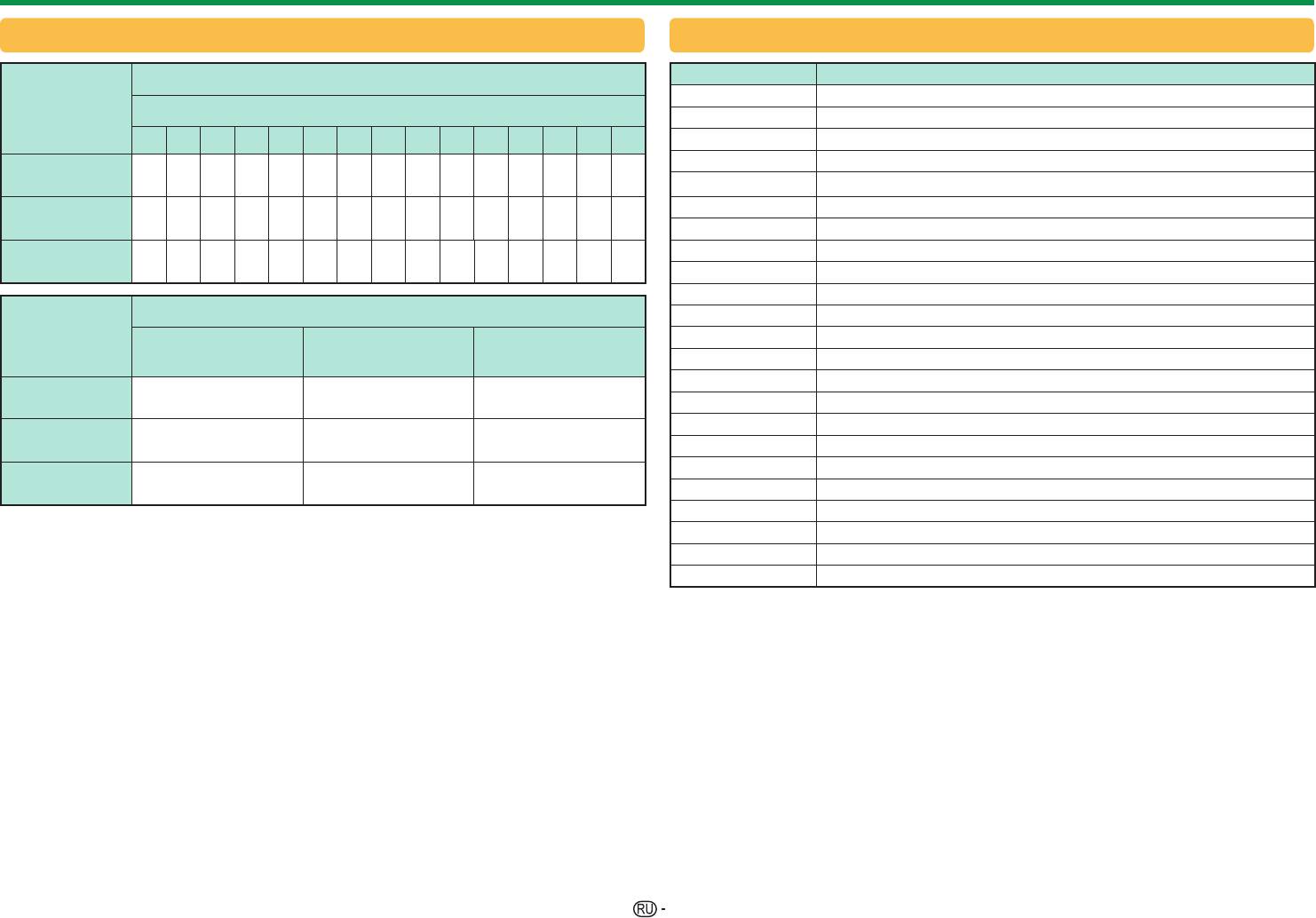
Приложение
Таблица возрастных категорий для функции Запрет детям
Список сокращений
Возрастная категория телевизионного вещания
Сокращение Расшифровка
Возрастная
категория,
ARC Канал передачи аудио
регулируемая
ВОЗРАСТ
ATV Аналоговое телевидение
пользователем
4 5 6 7 8 9 101112131415161718
CEC Управление бытовой электроникой
Всеобщий
DivX® Digital Video Express®
✔
——————————————
просмотр
:
Цифровое подавление шума
С разрешения
DTV Цифровое телевидение
✔✔✔✔✔
——————————
родителей
DVB-C Цифровое телевидение-Кабельное
DVB-S Цифровое телевидение-Спутниковое
Взросл
✔✔✔✔✔✔✔✔✔✔✔✔✔✔✔
DVB-S2 Цифровое телевидение-Спутниковое-Второе поколение
DVB-T Цифровое телевидение-Эфирное
Возрастная
Возрастная категория телевизионного вещания
DVB-T2 Цифровое телевидение-Эфирное, версия 2
категория,
Всеобщий
С разрешения
DVI Цифровой визуальный интерфейс
регулируемая
Взросл
пользователем
просмотр
родителей
EPG Электронная программа передач
HDCP Защита широкополосных цифровых данных
Всеобщий
———
просмотр
HDMI Мультимедийный интерфейс высокой четкости
LAN Локальная сеть
С разрешения
✔
——
родителей
MHEG Экспертная группа по м
ультимедиа и гипермедиа
OSD Экранная индикация
Взросл
✔✔
—
PCM Импульсно-кодовая модуляция
SAT Спутник
USB Универсальная последовательная шина
WPS Wi-Fi® Protected Setup (Защищённая настройка Wi-Fi)
WSS Передача сигналов широкоэкранного изображения
78





